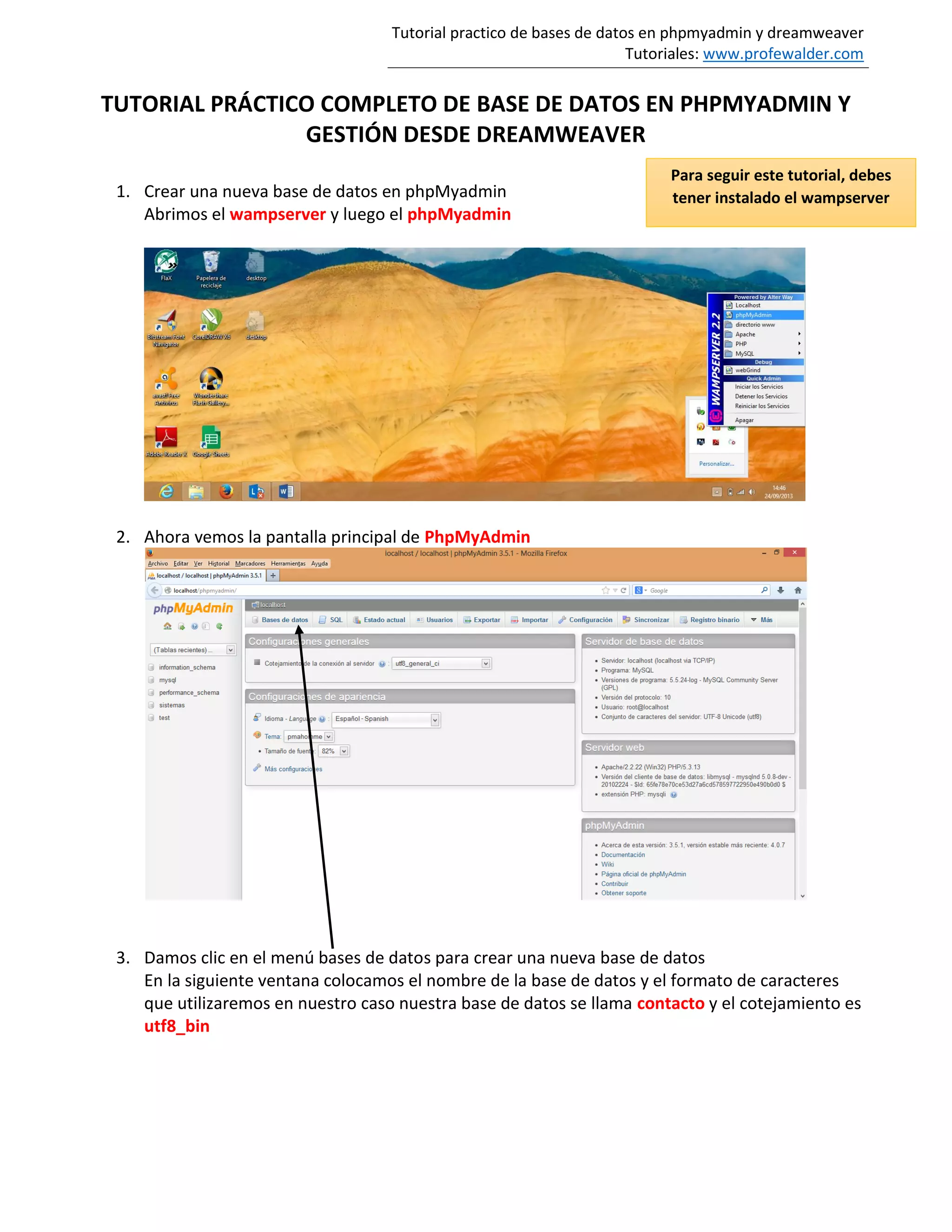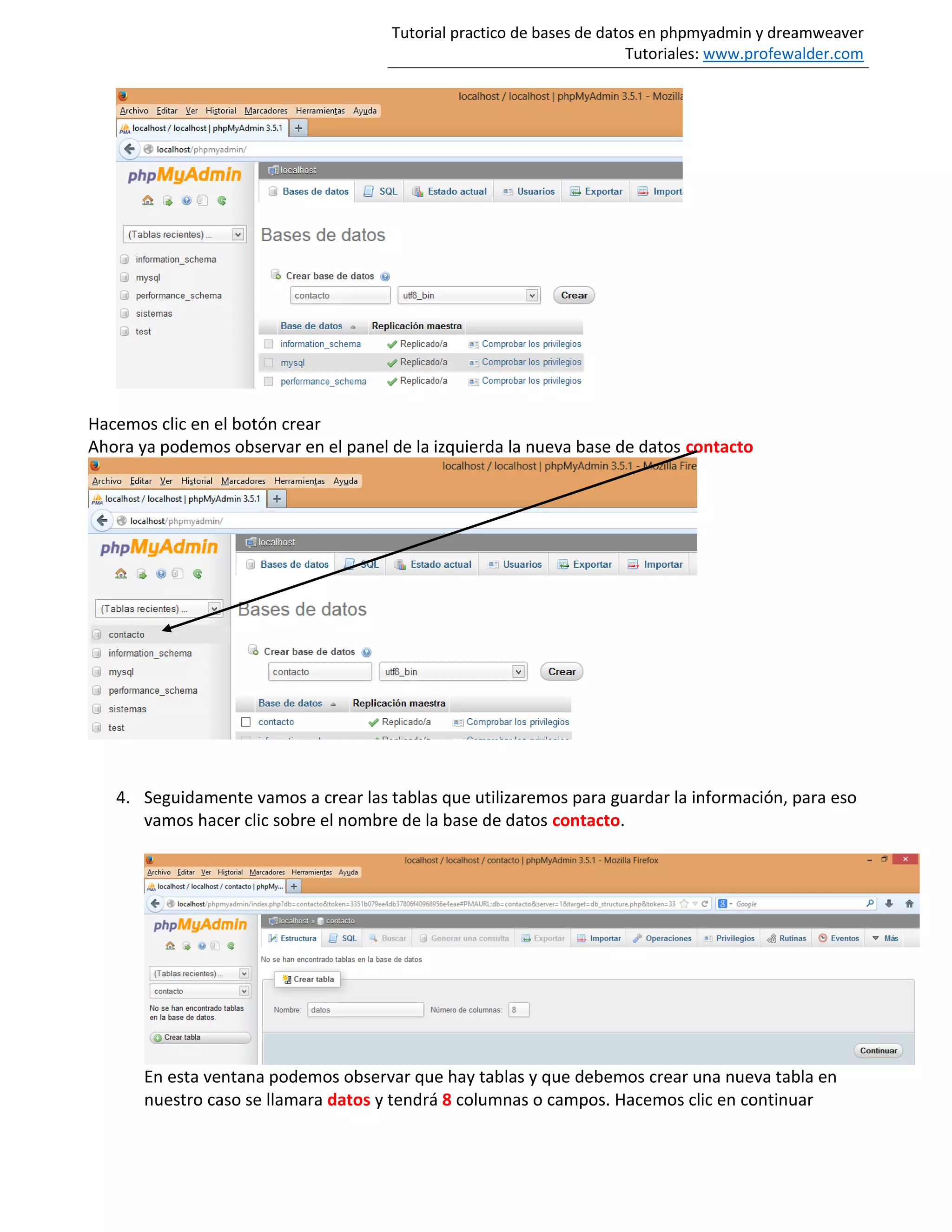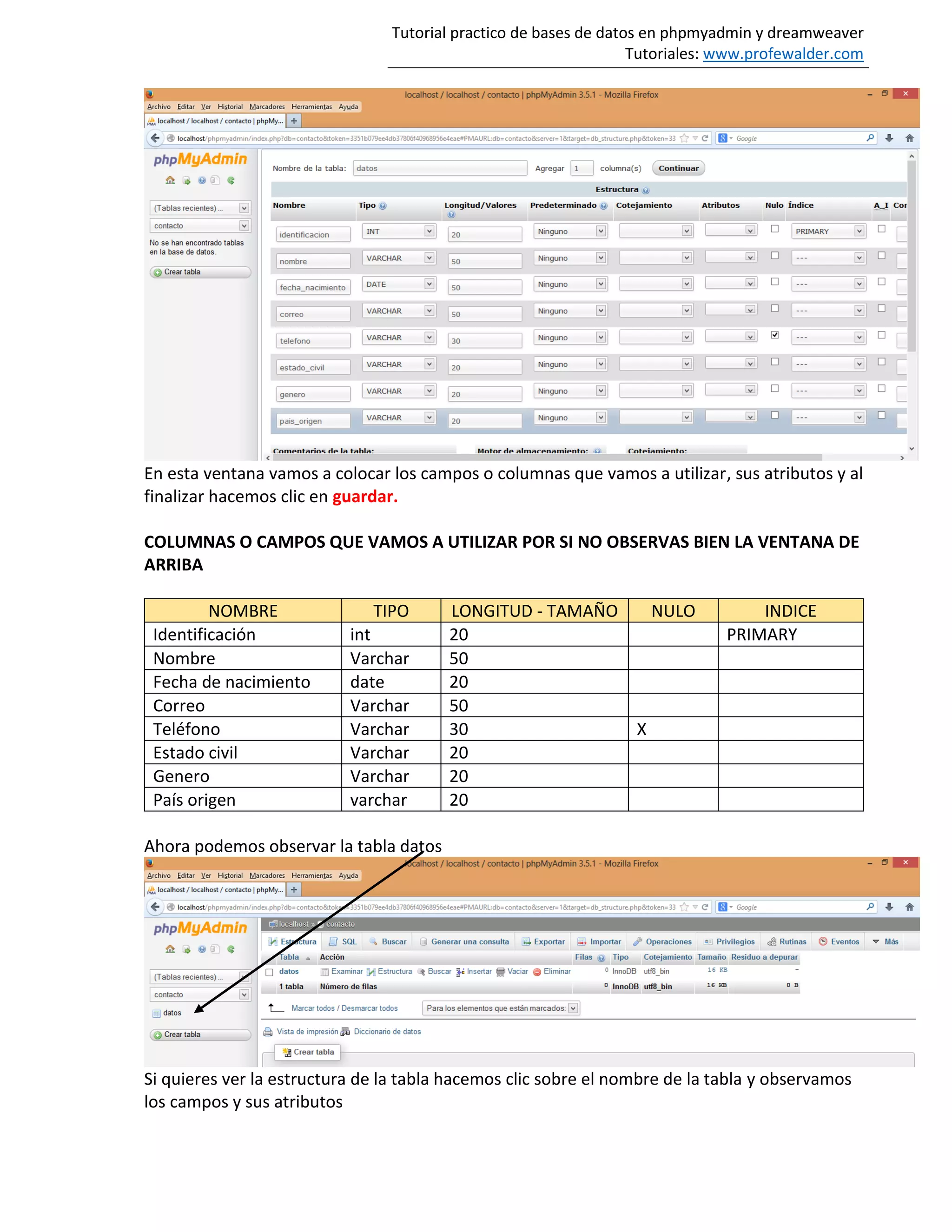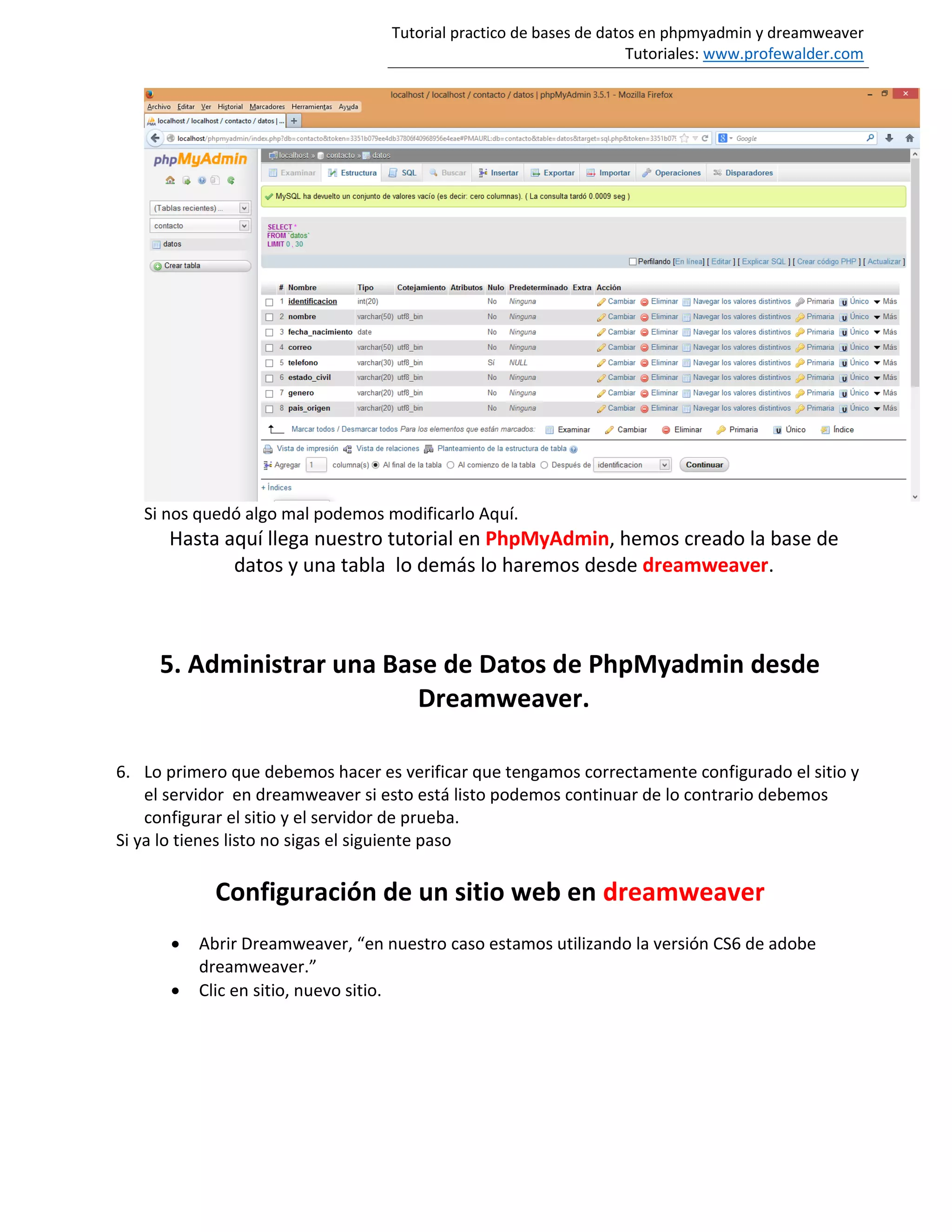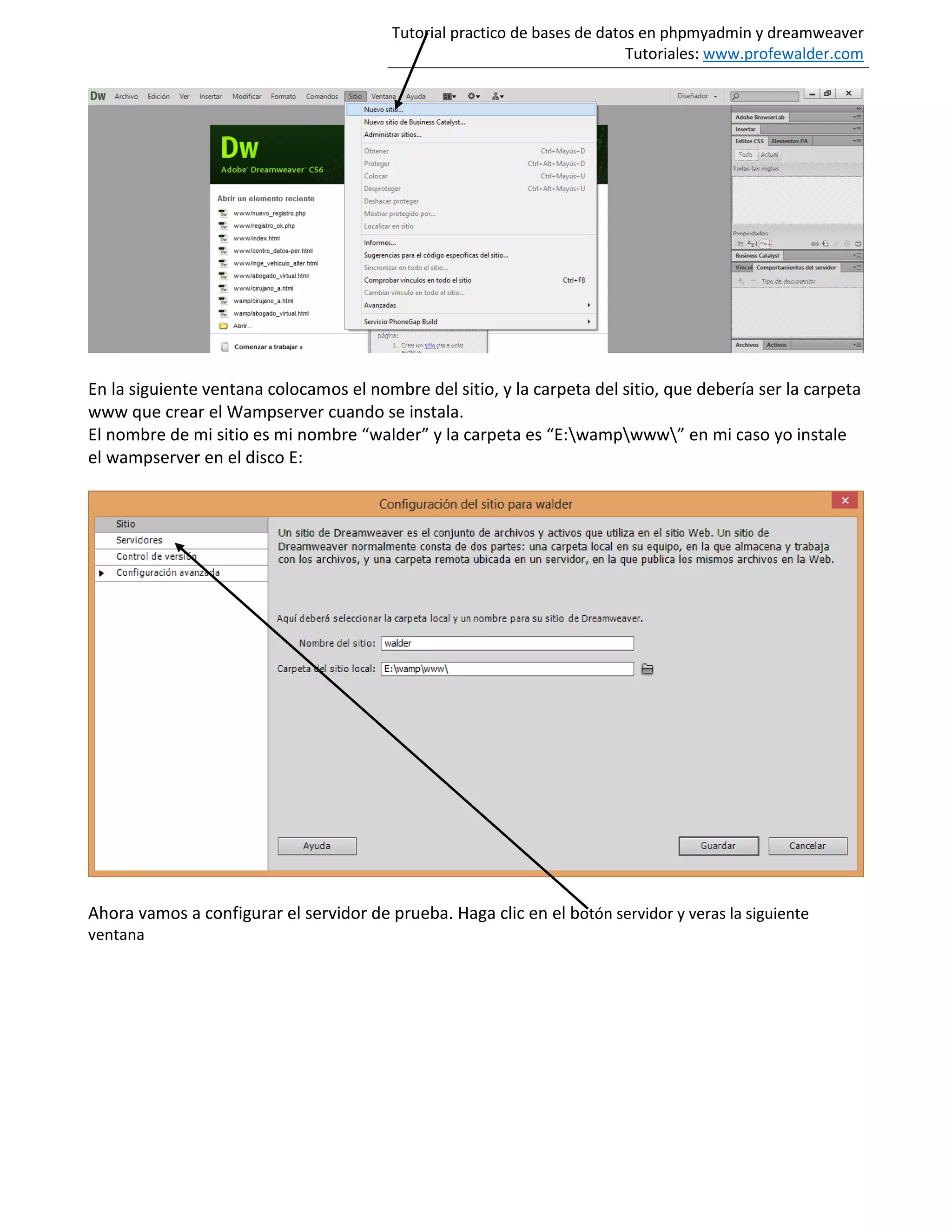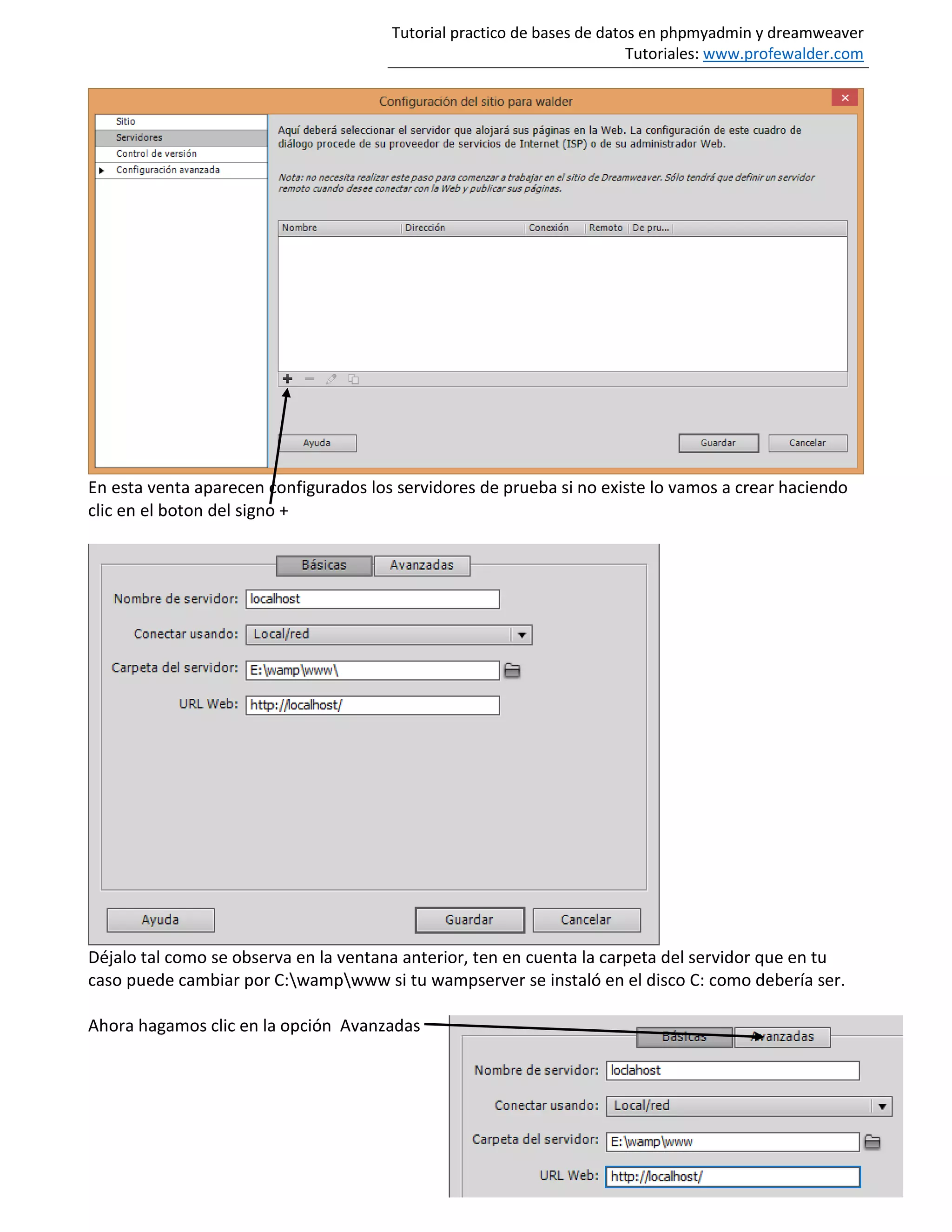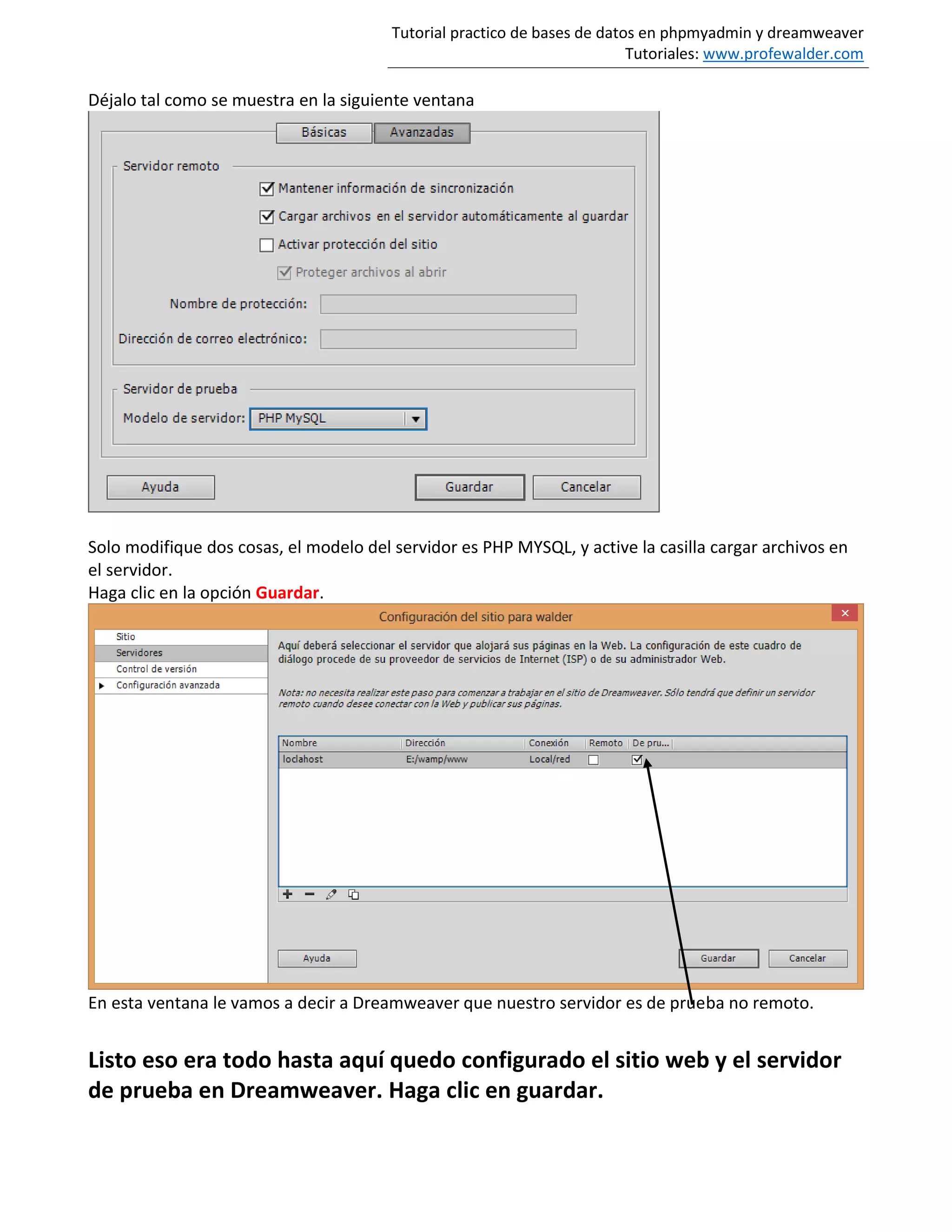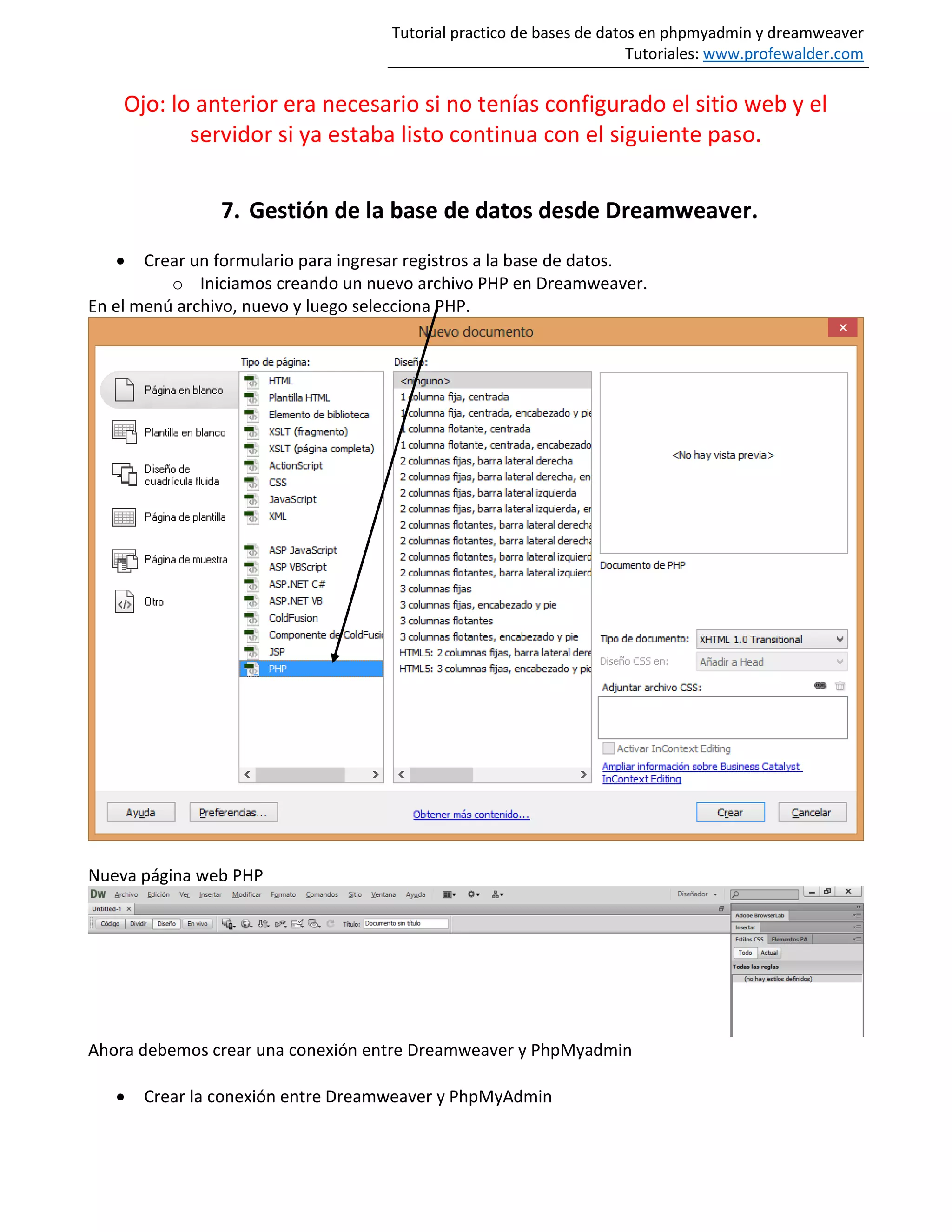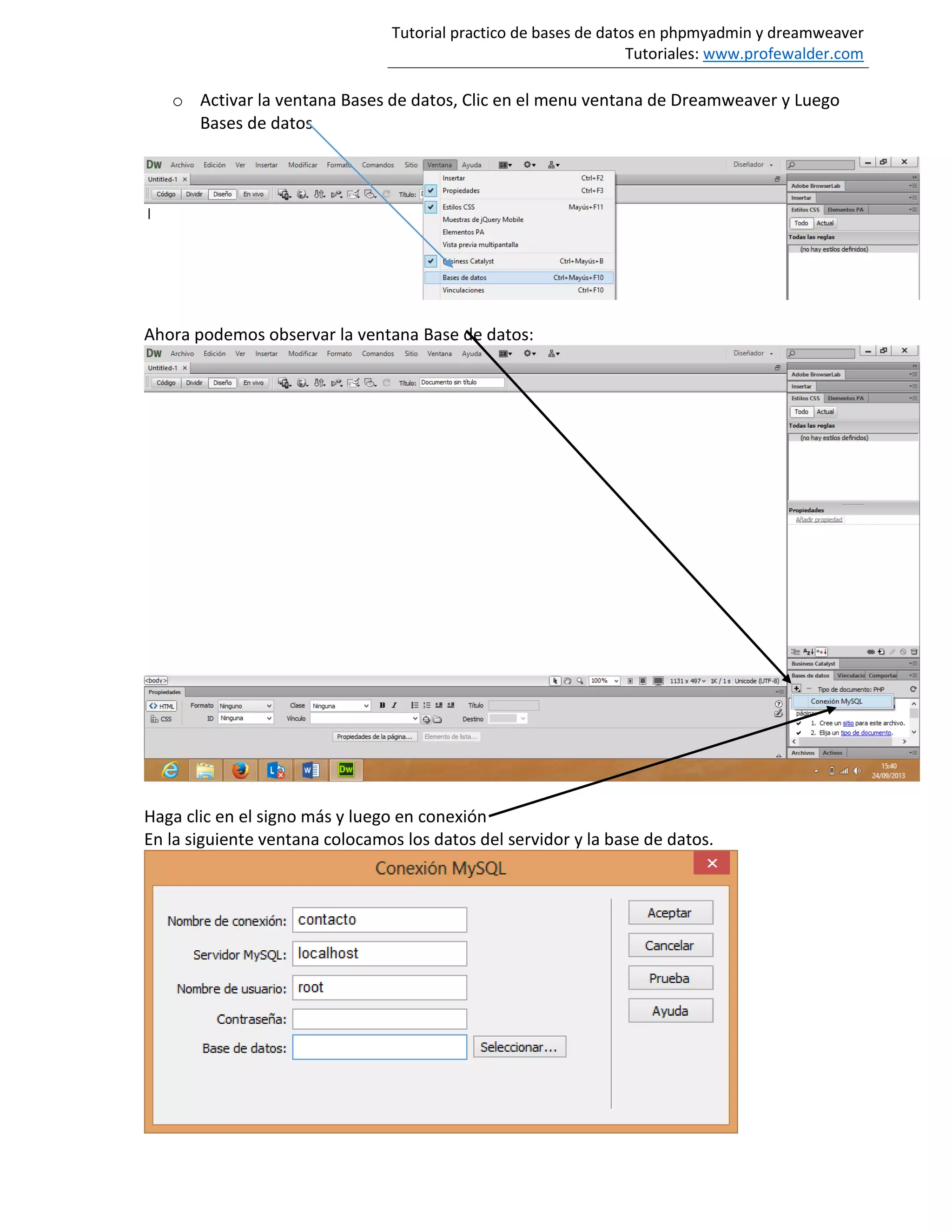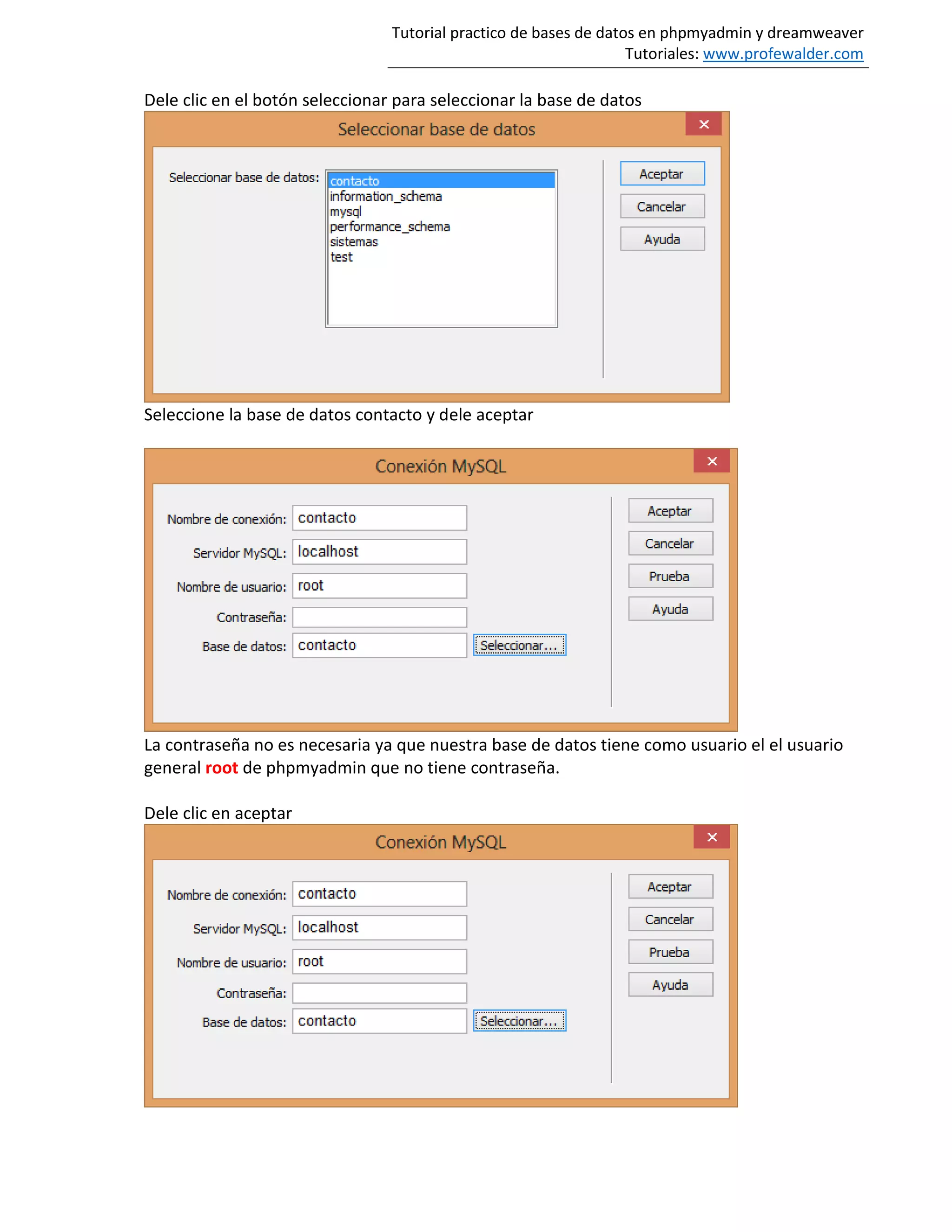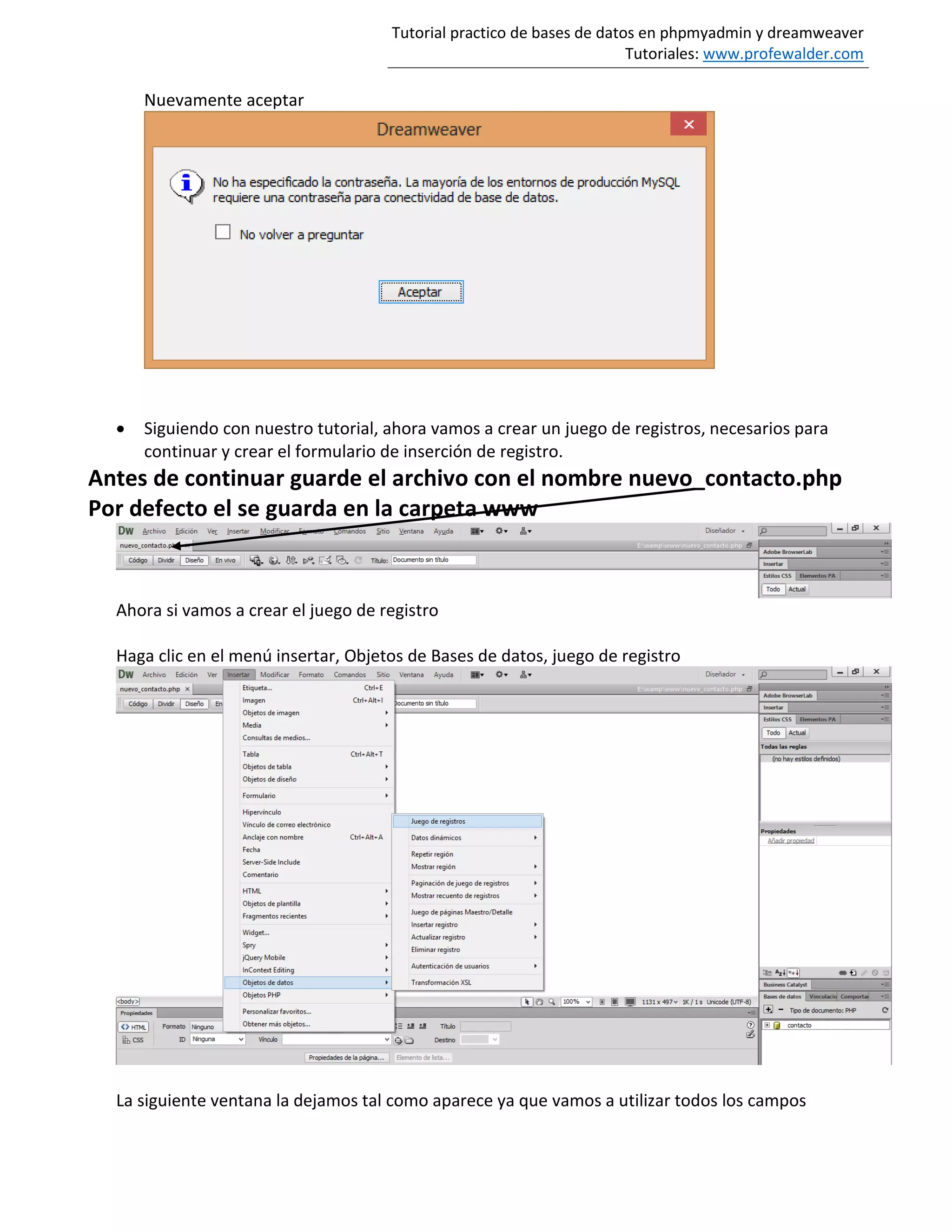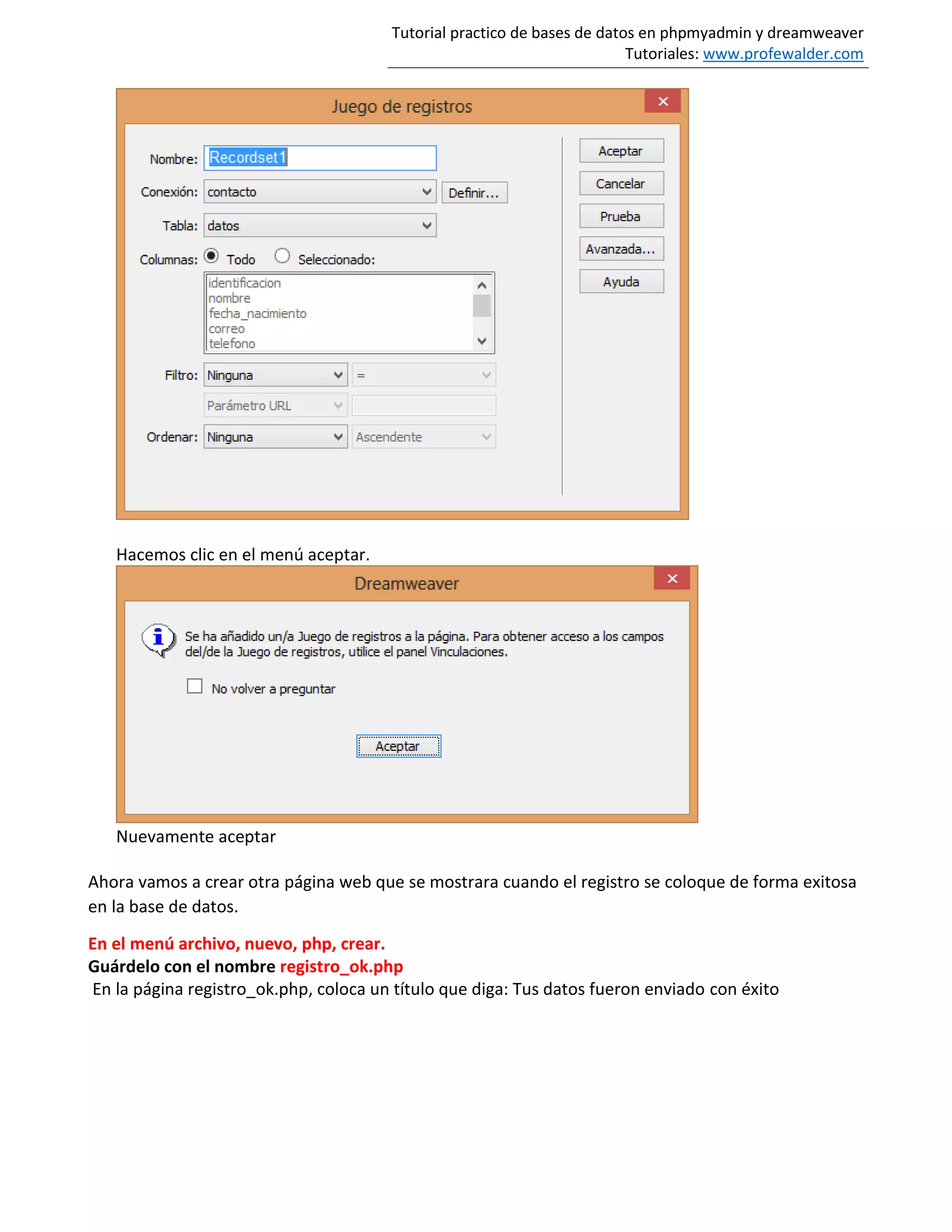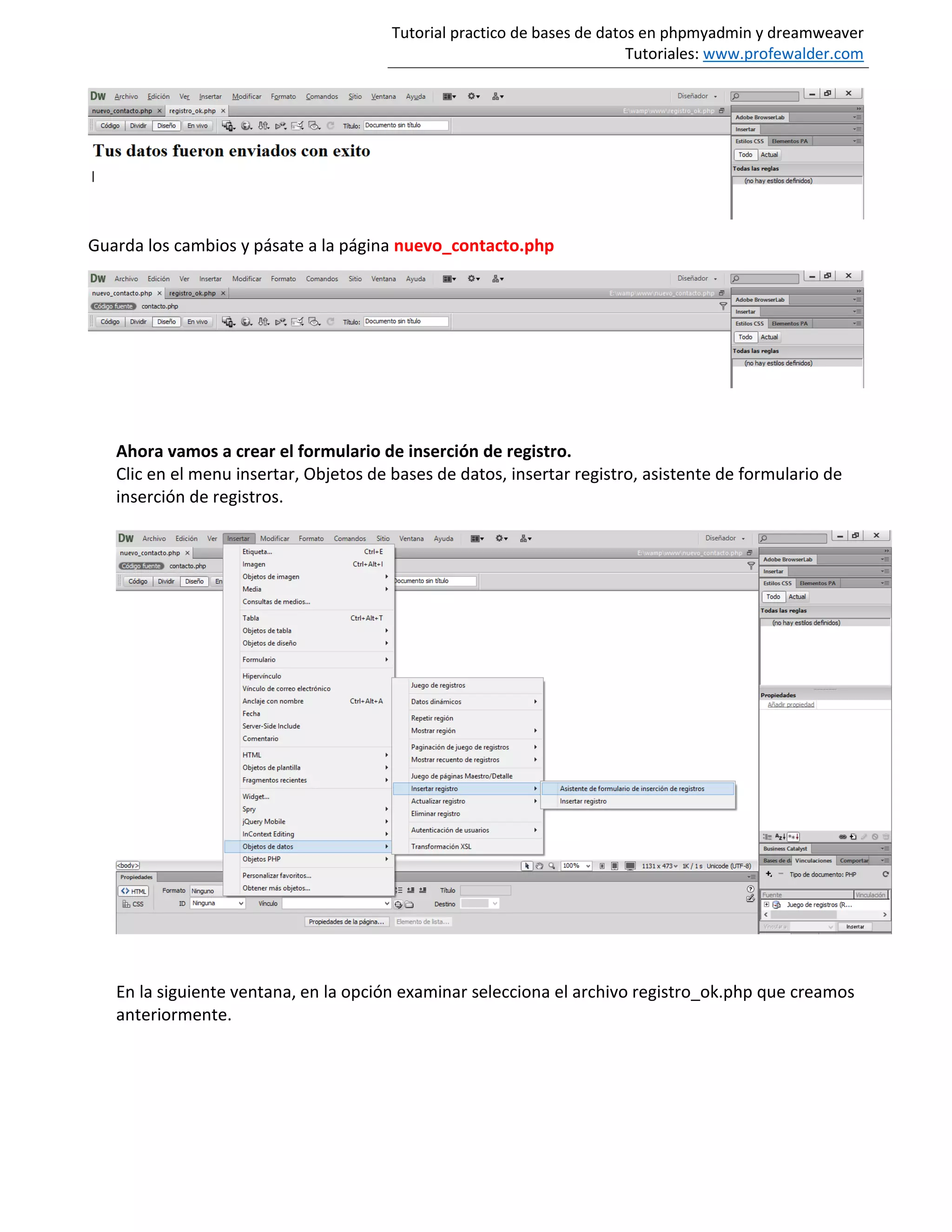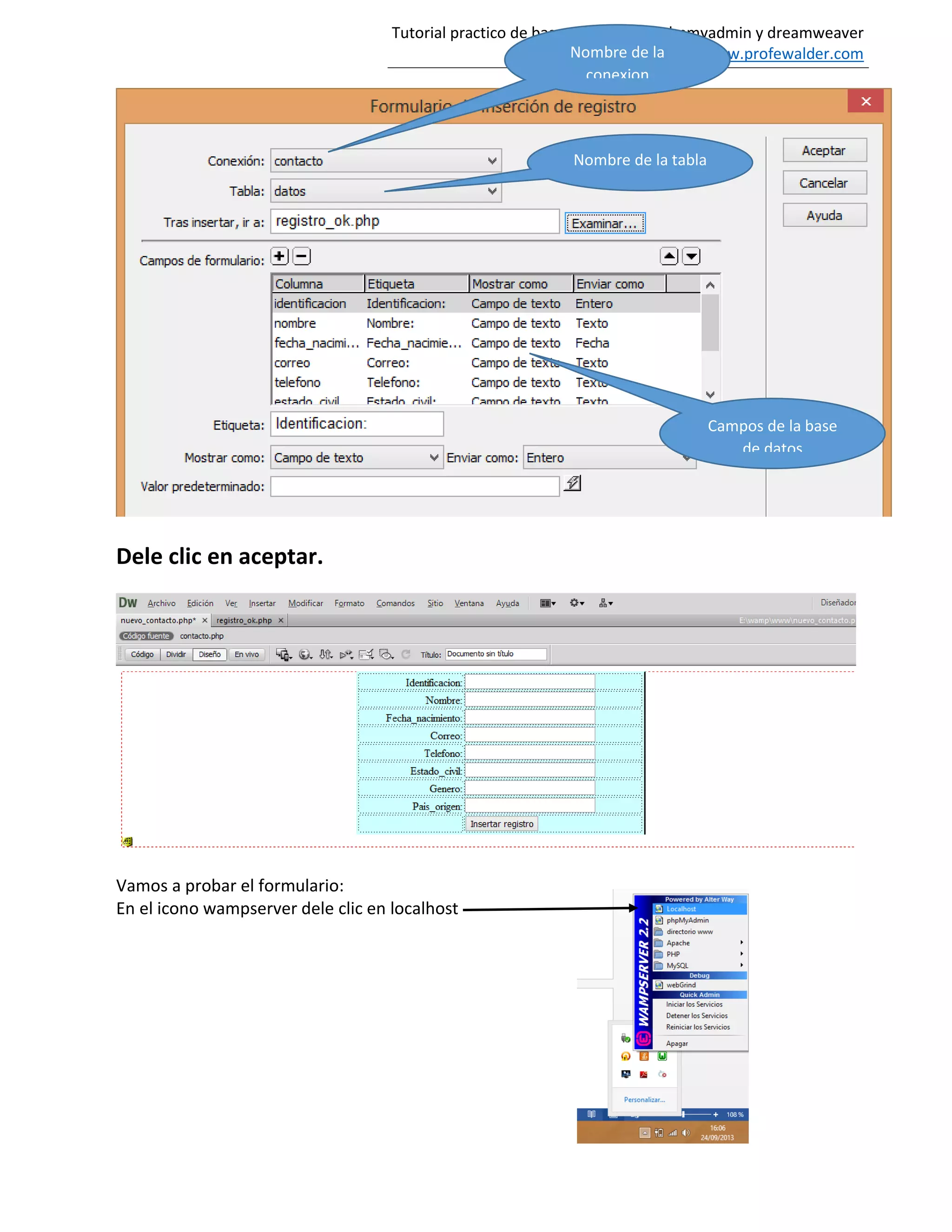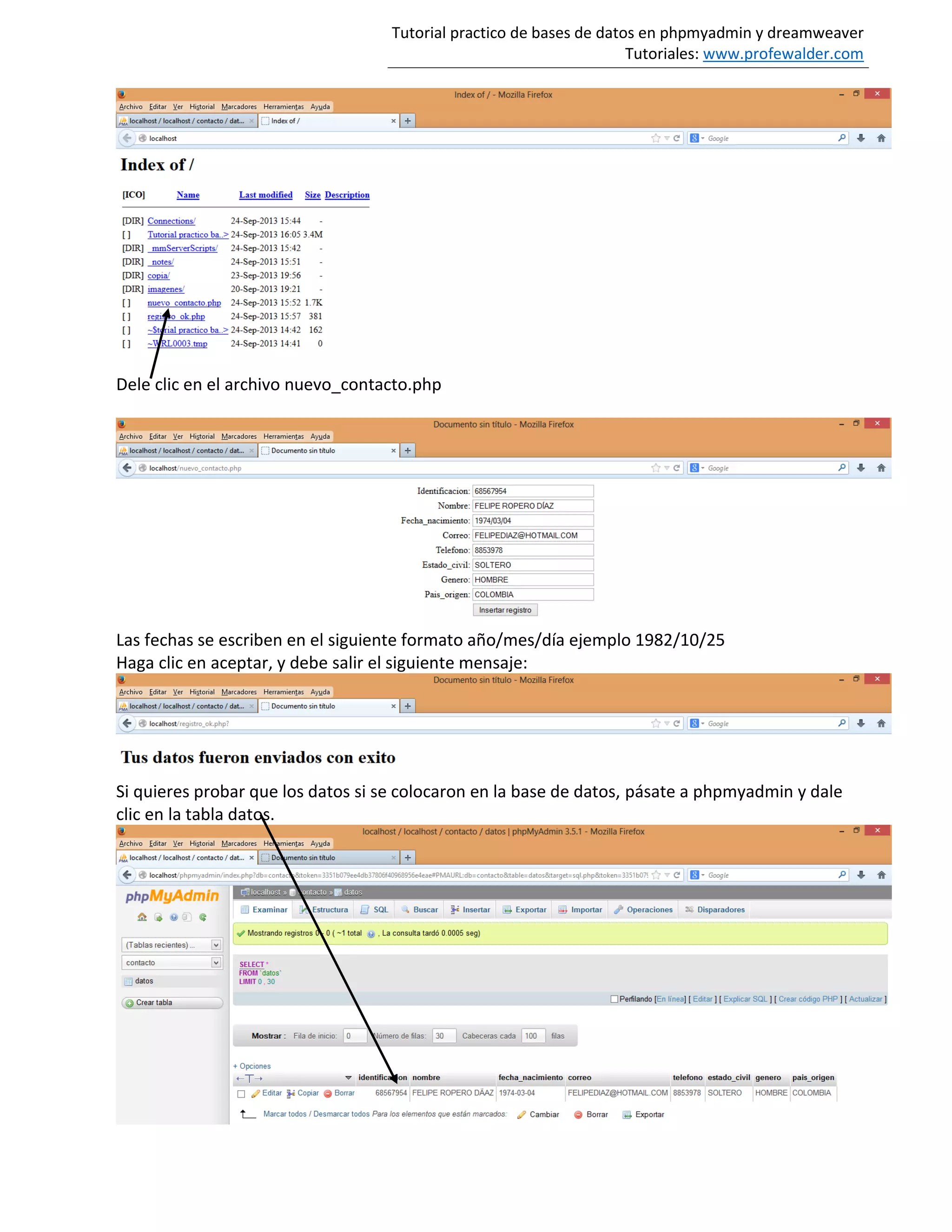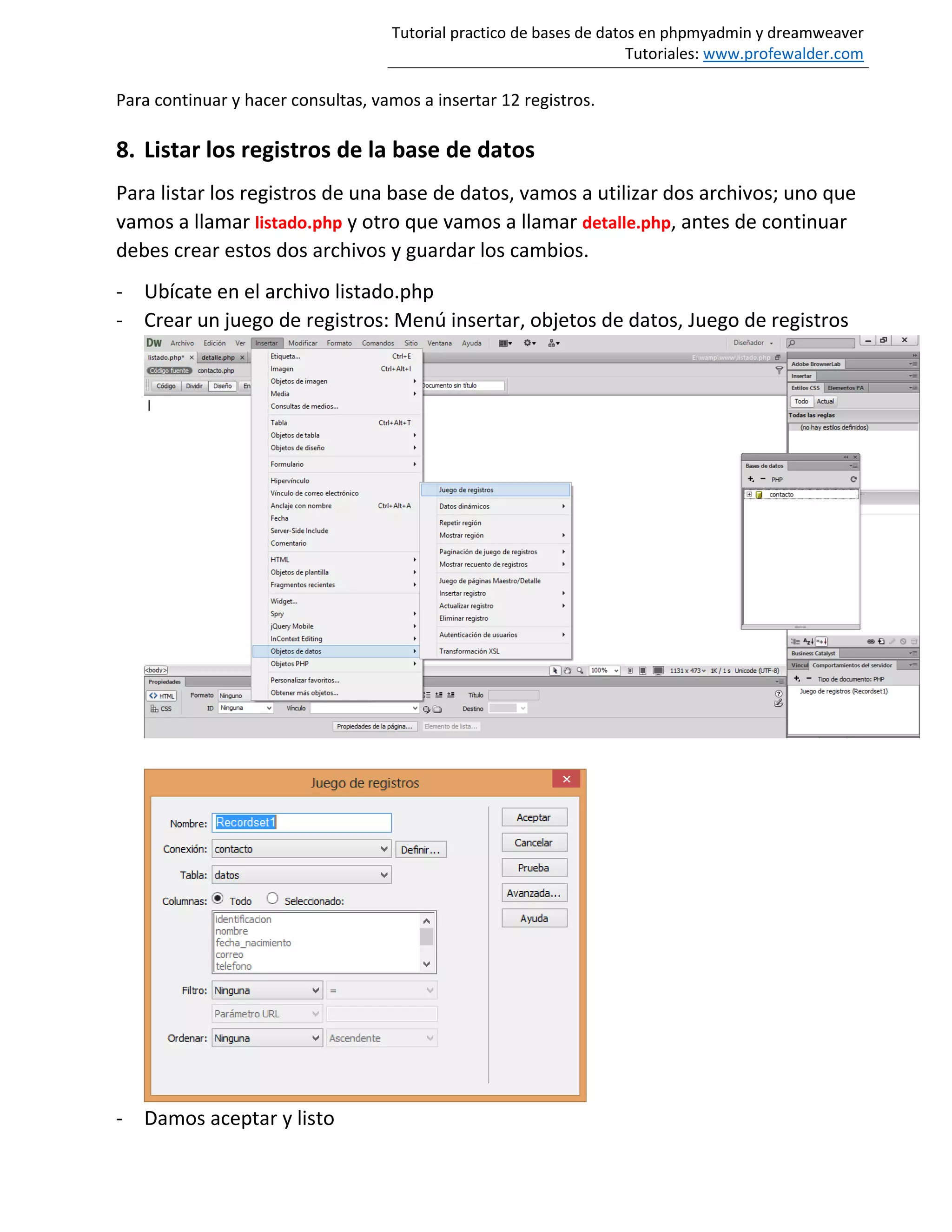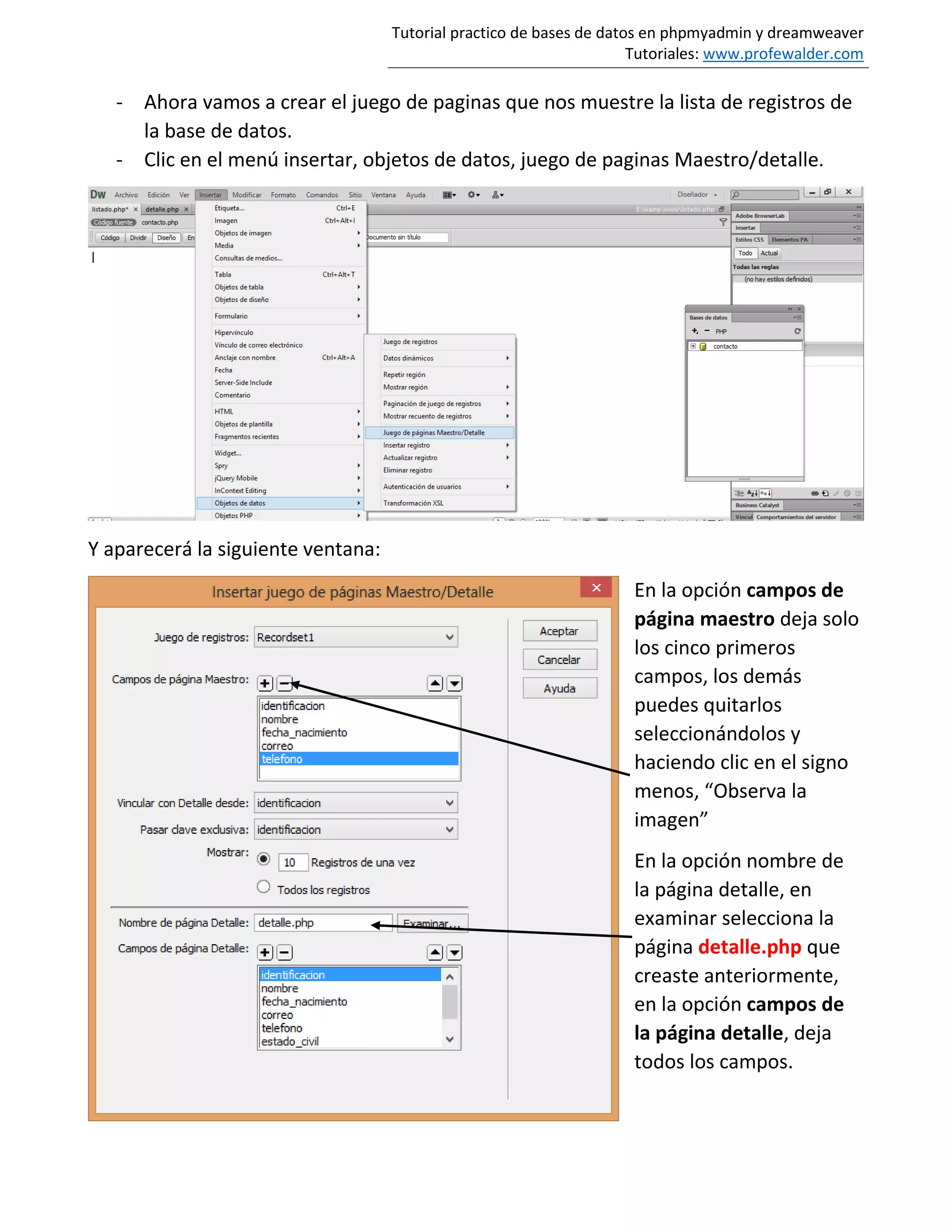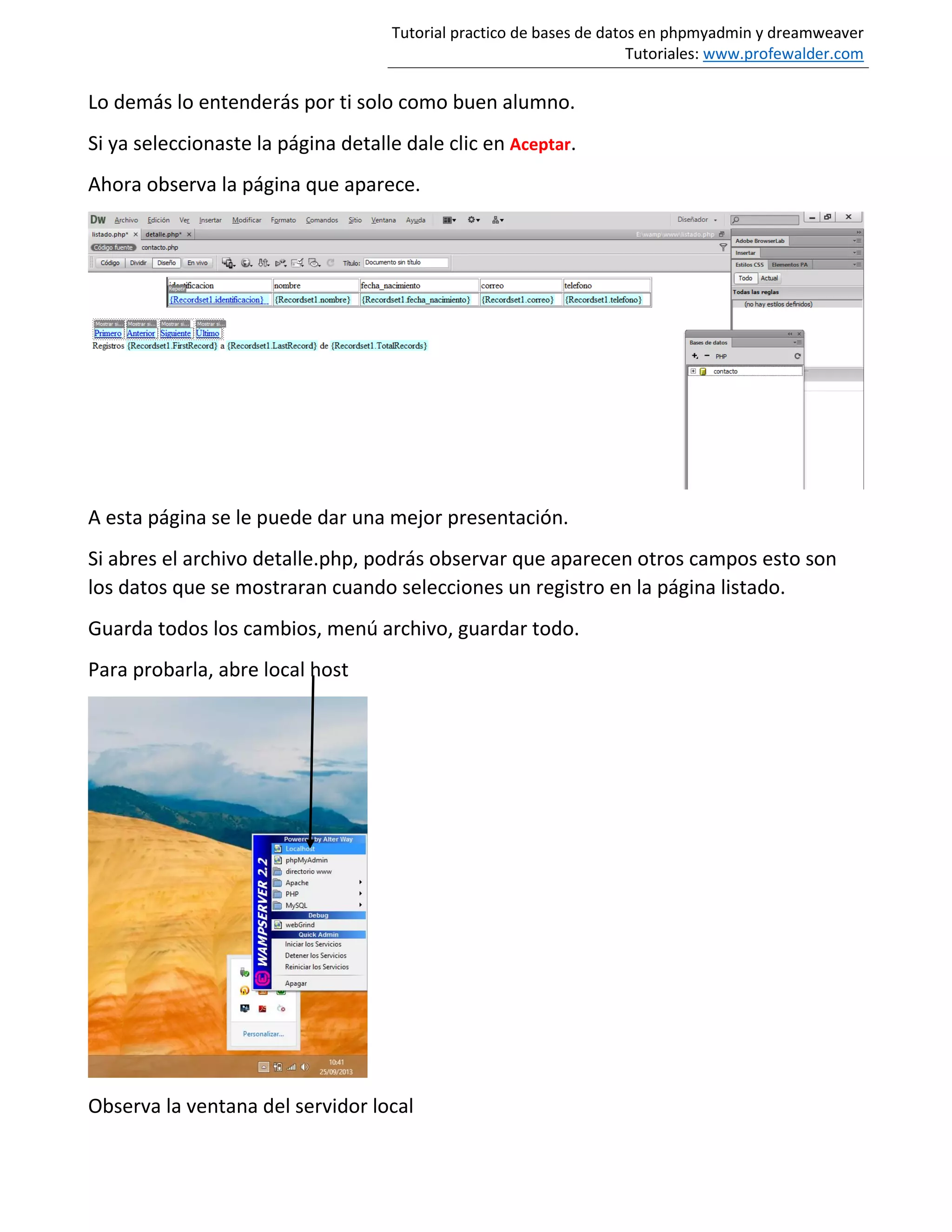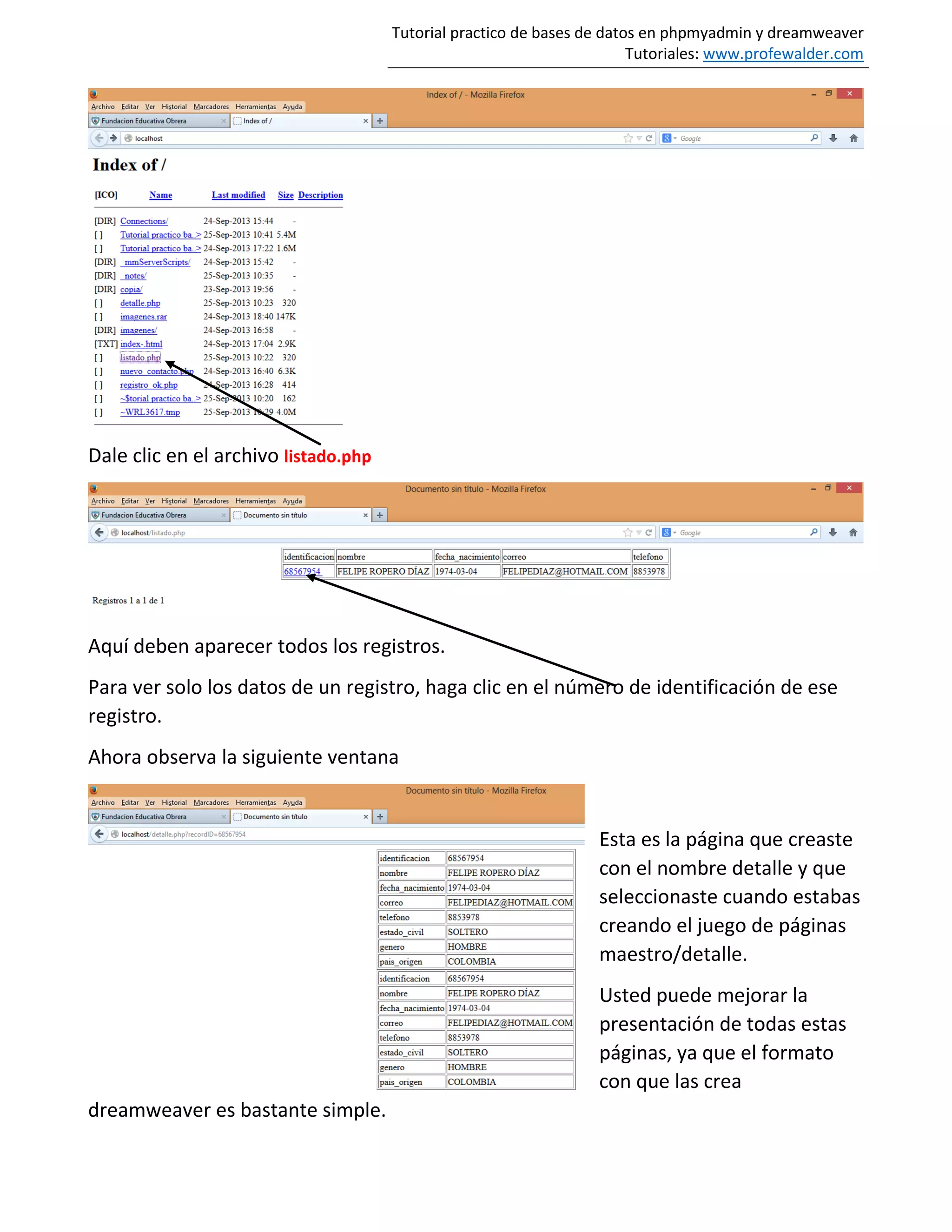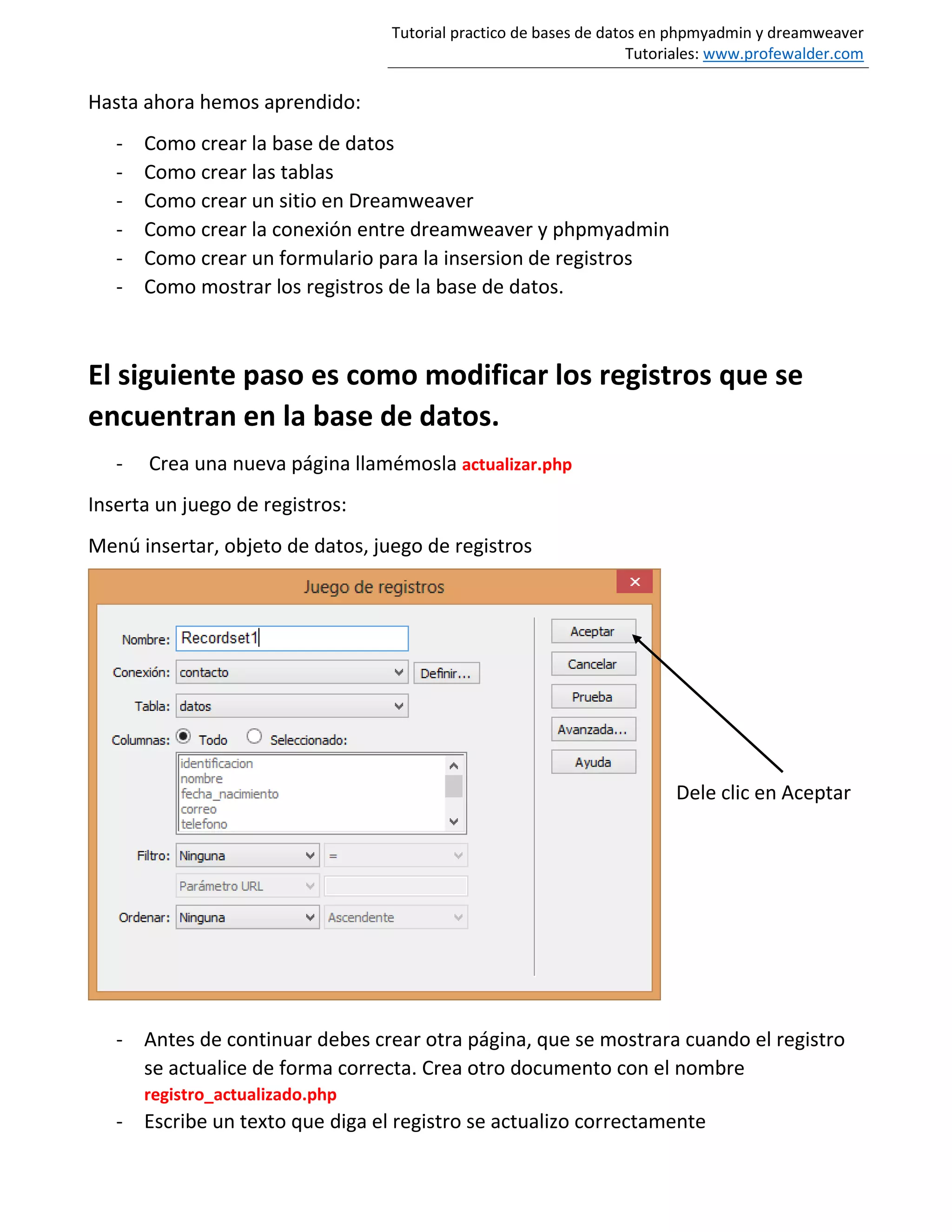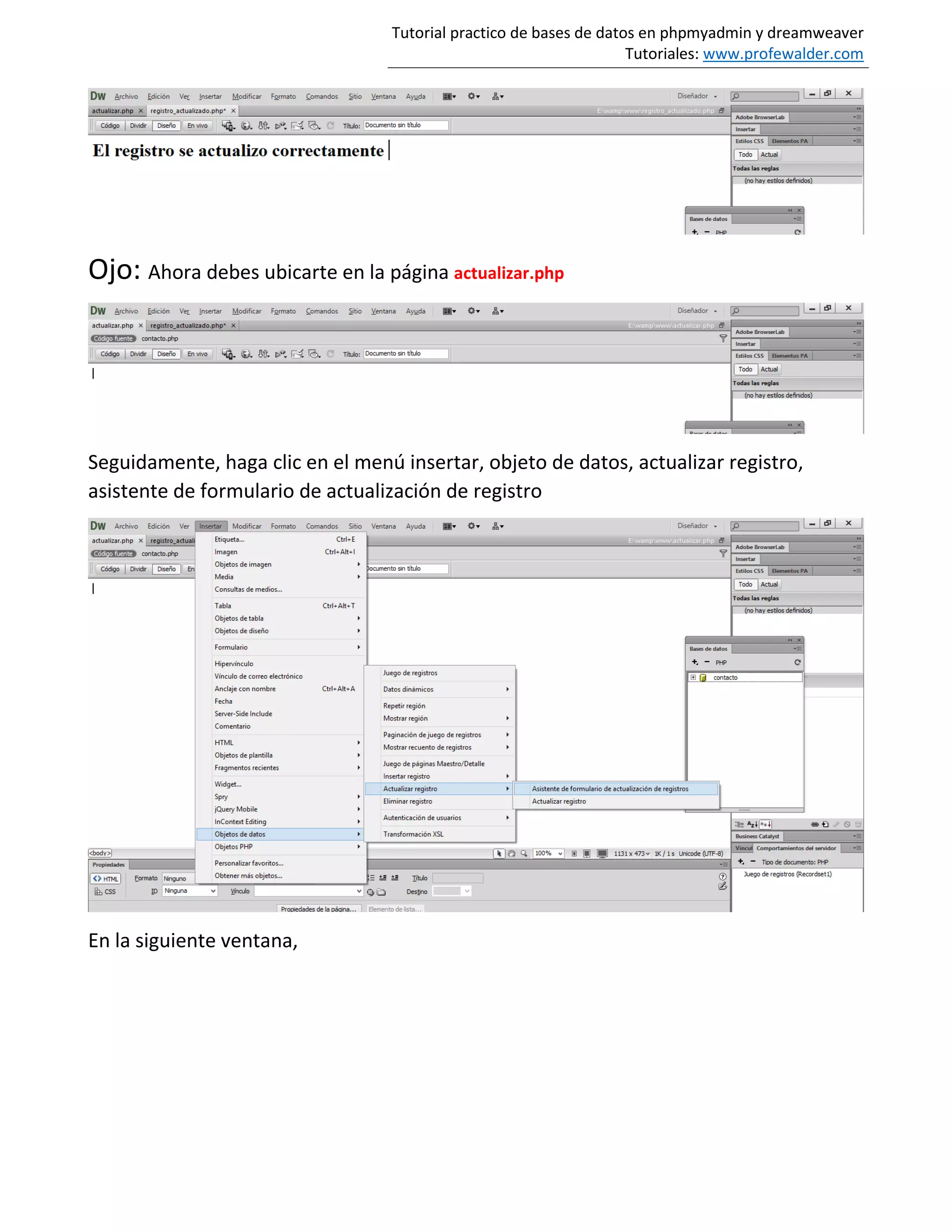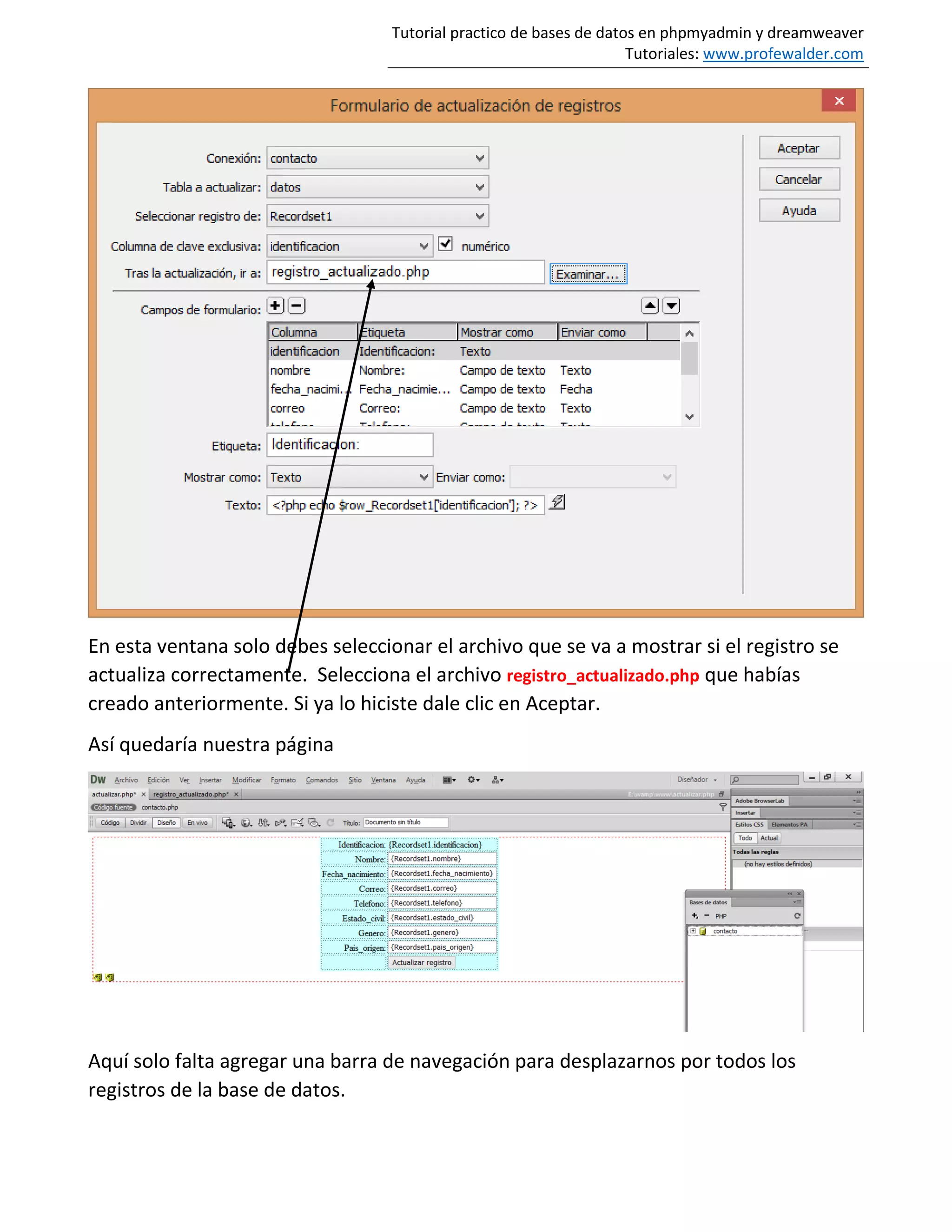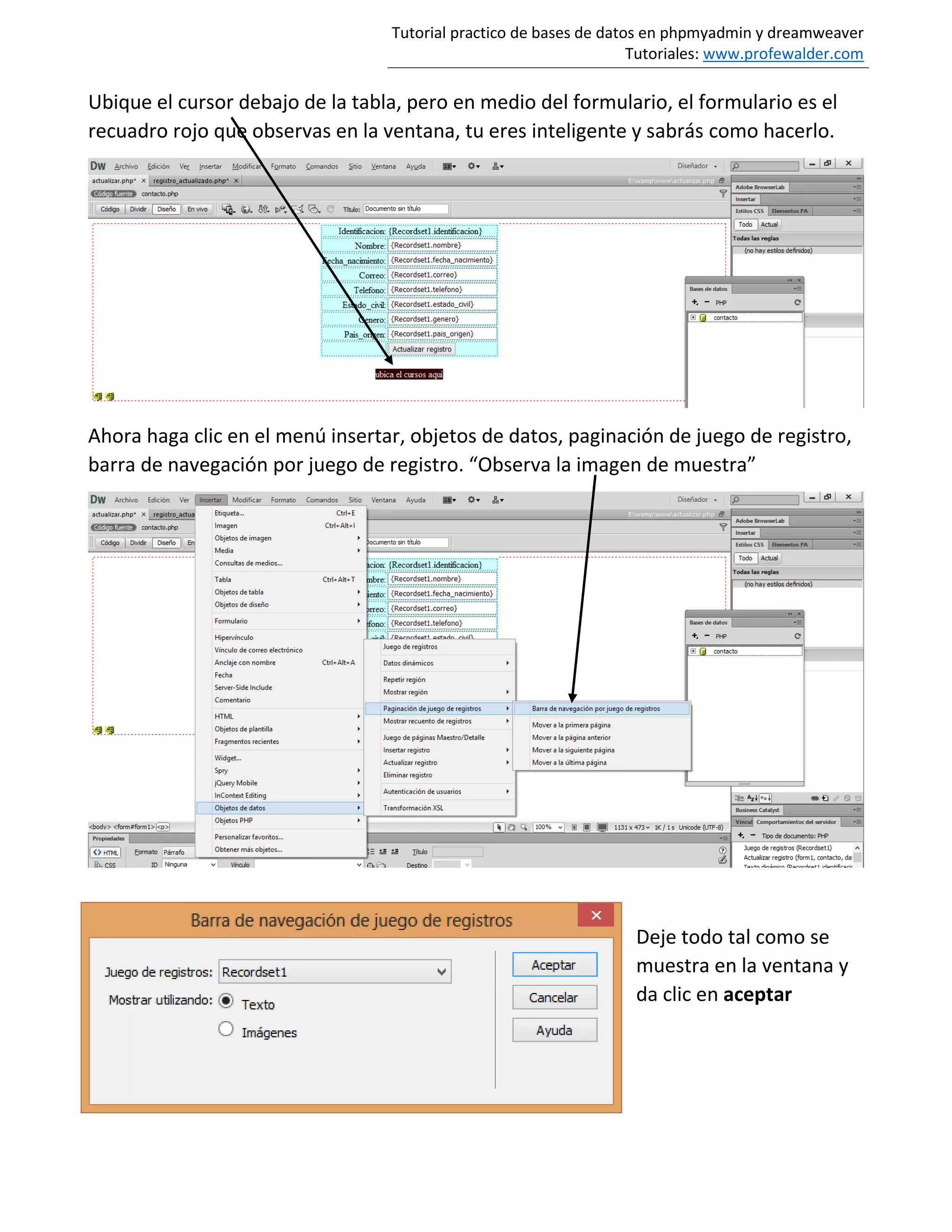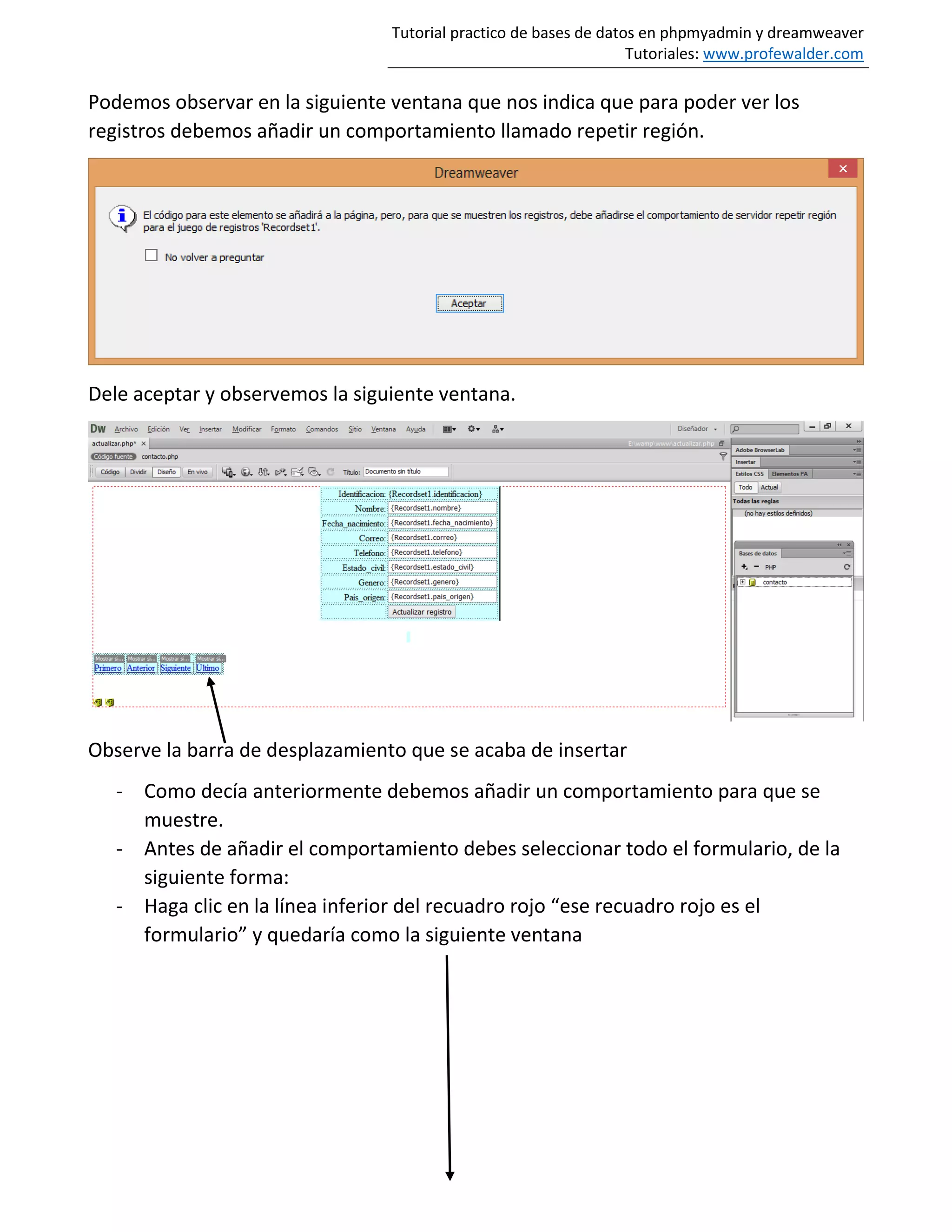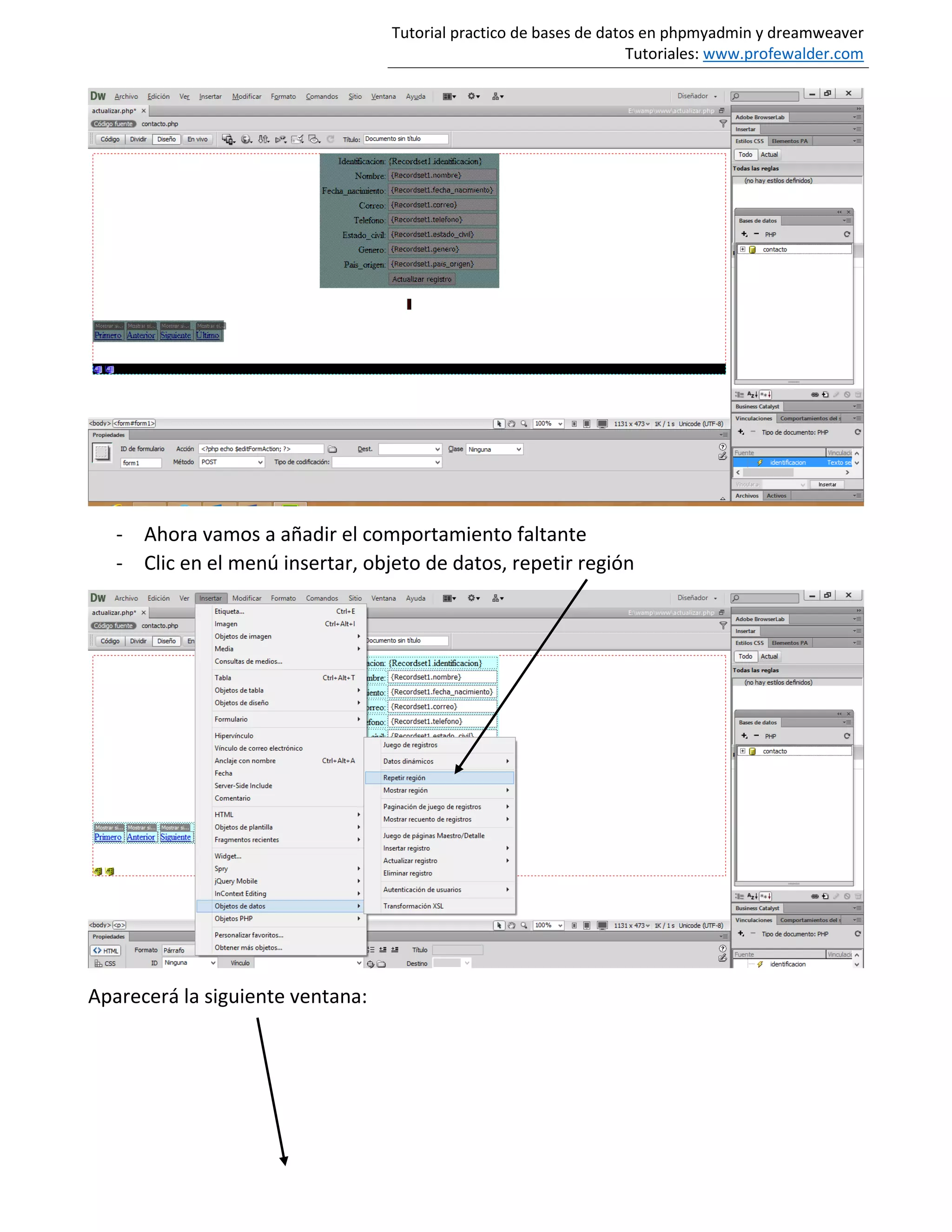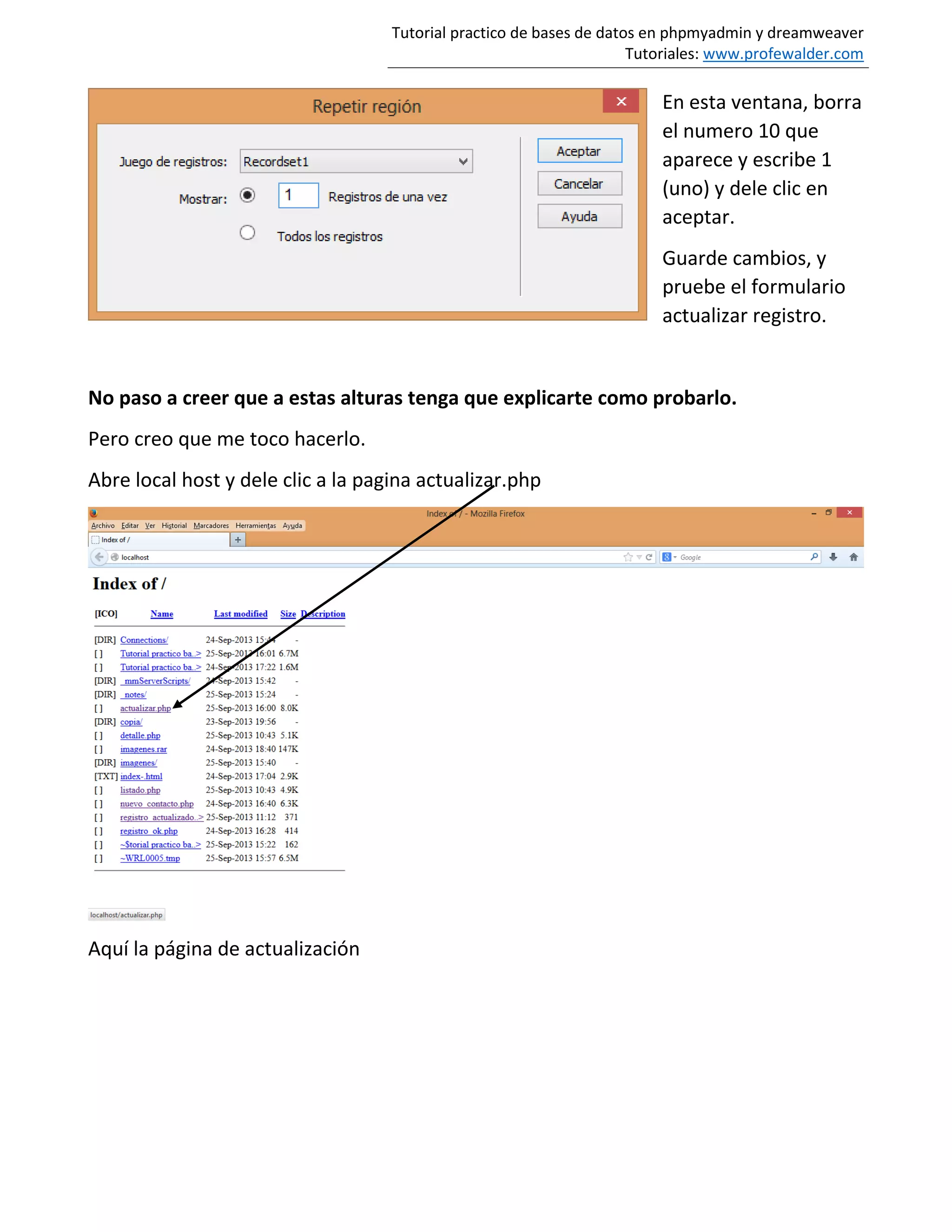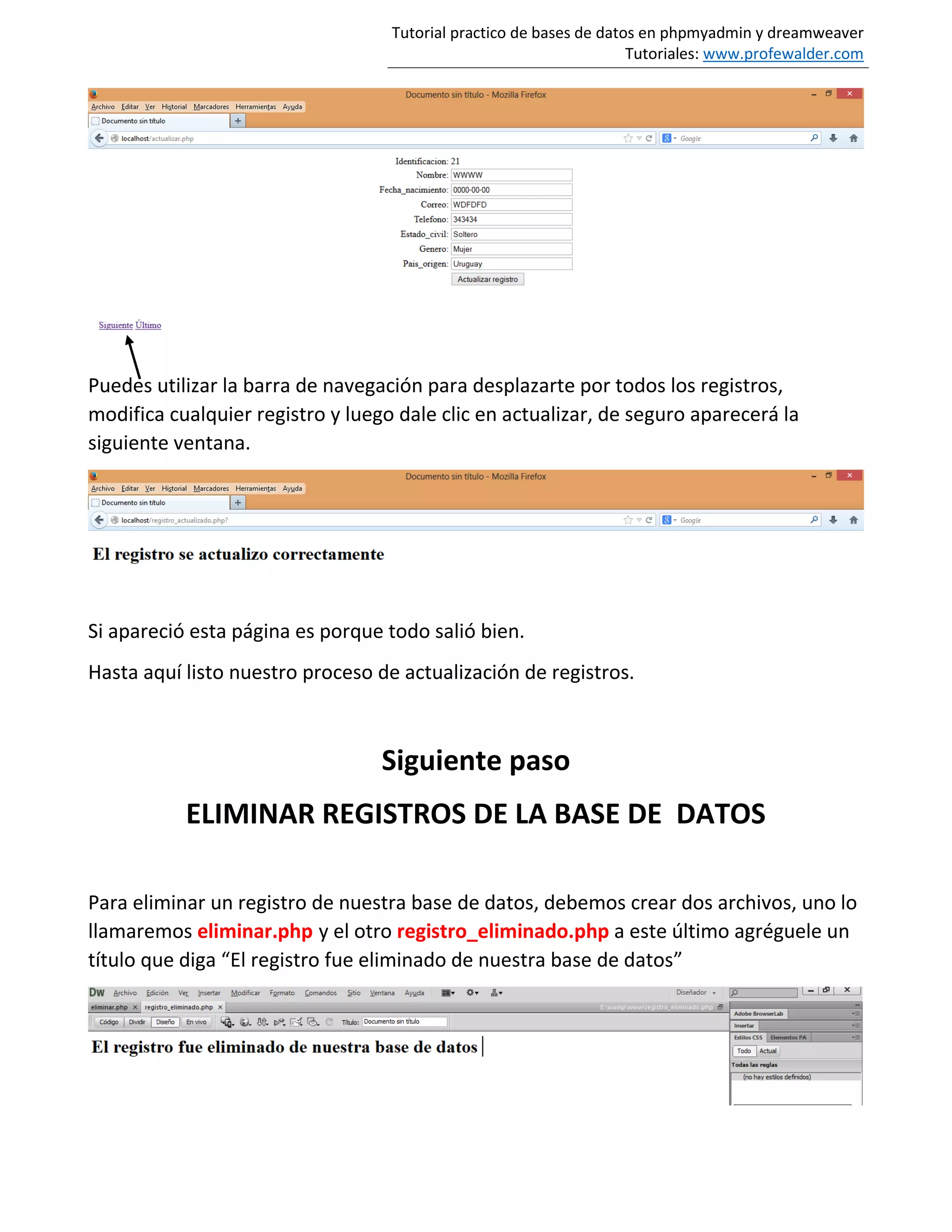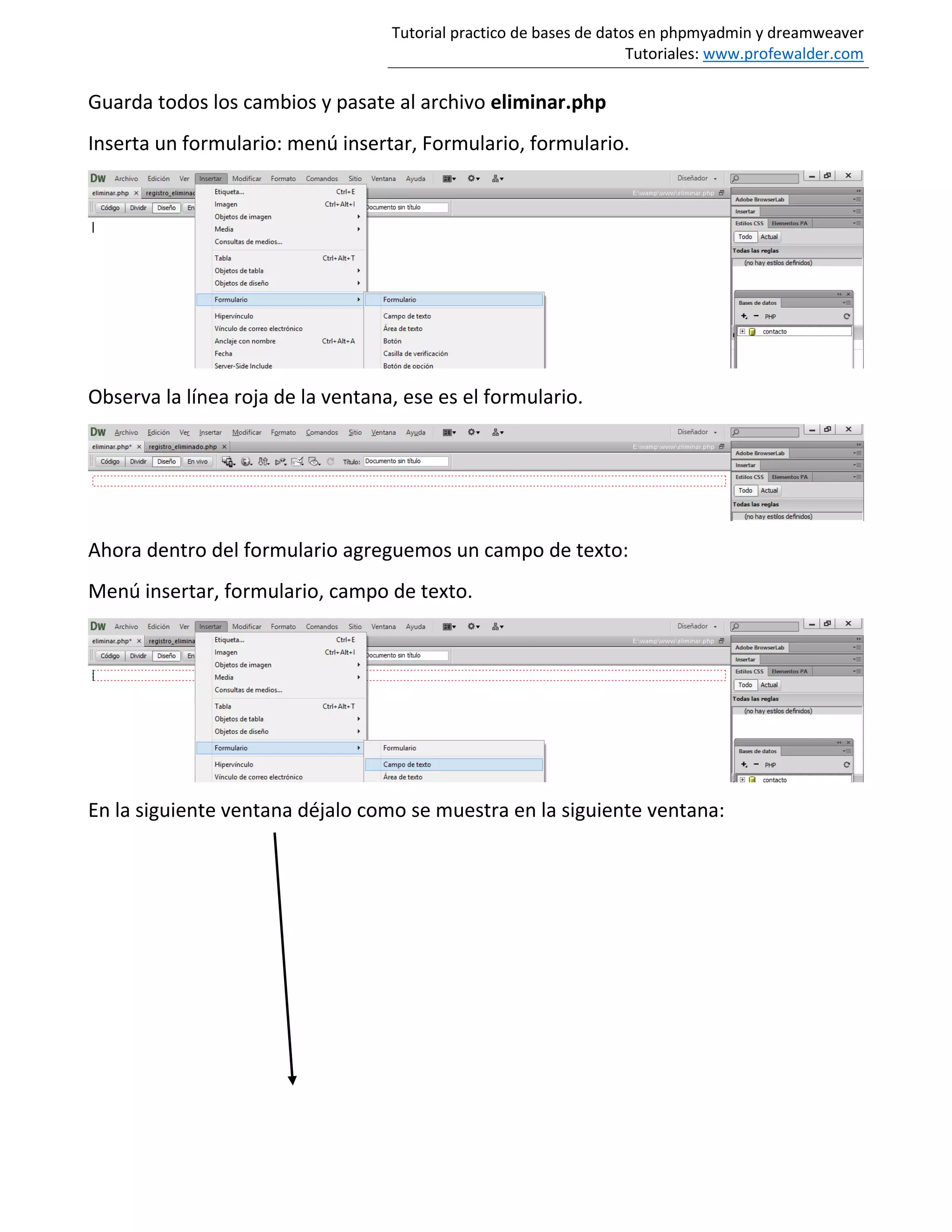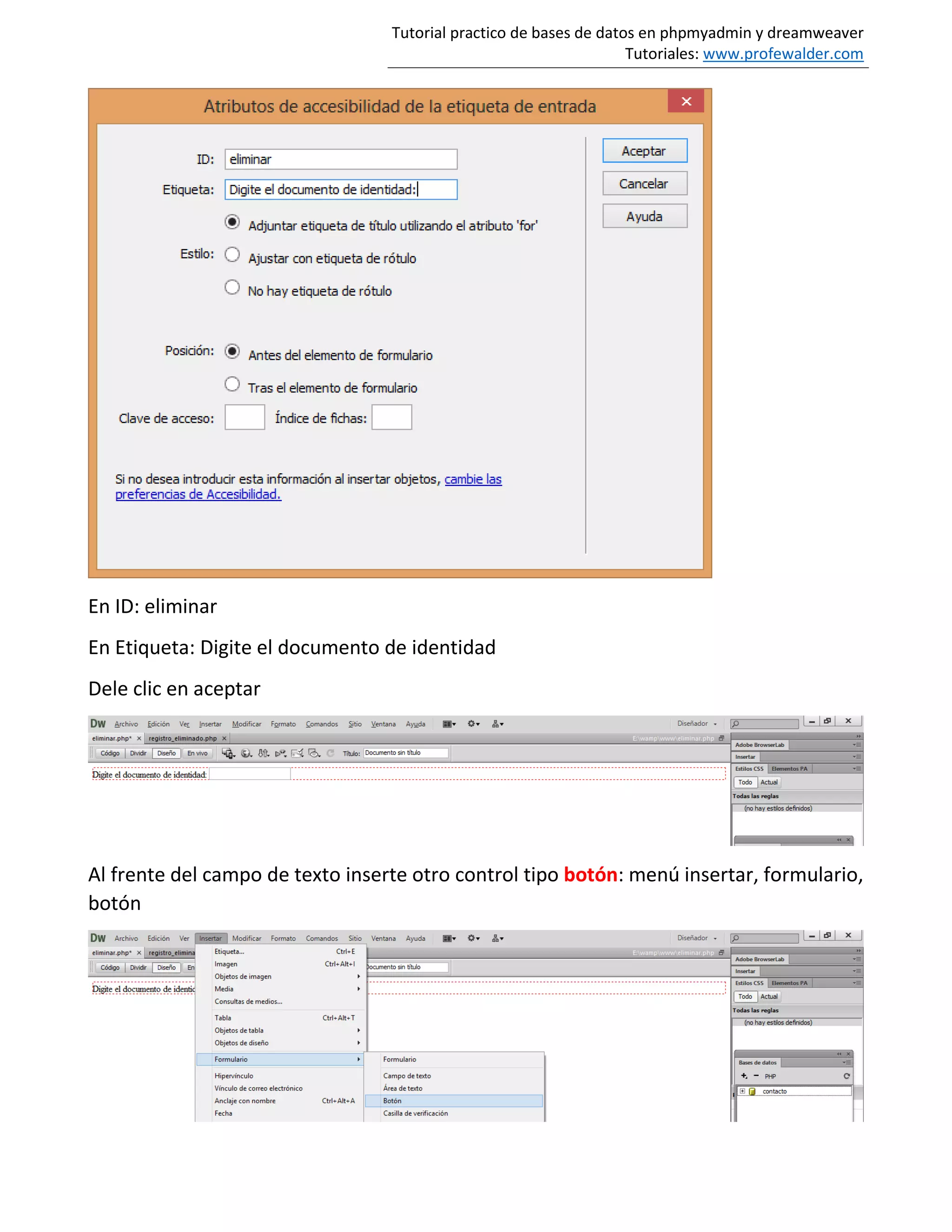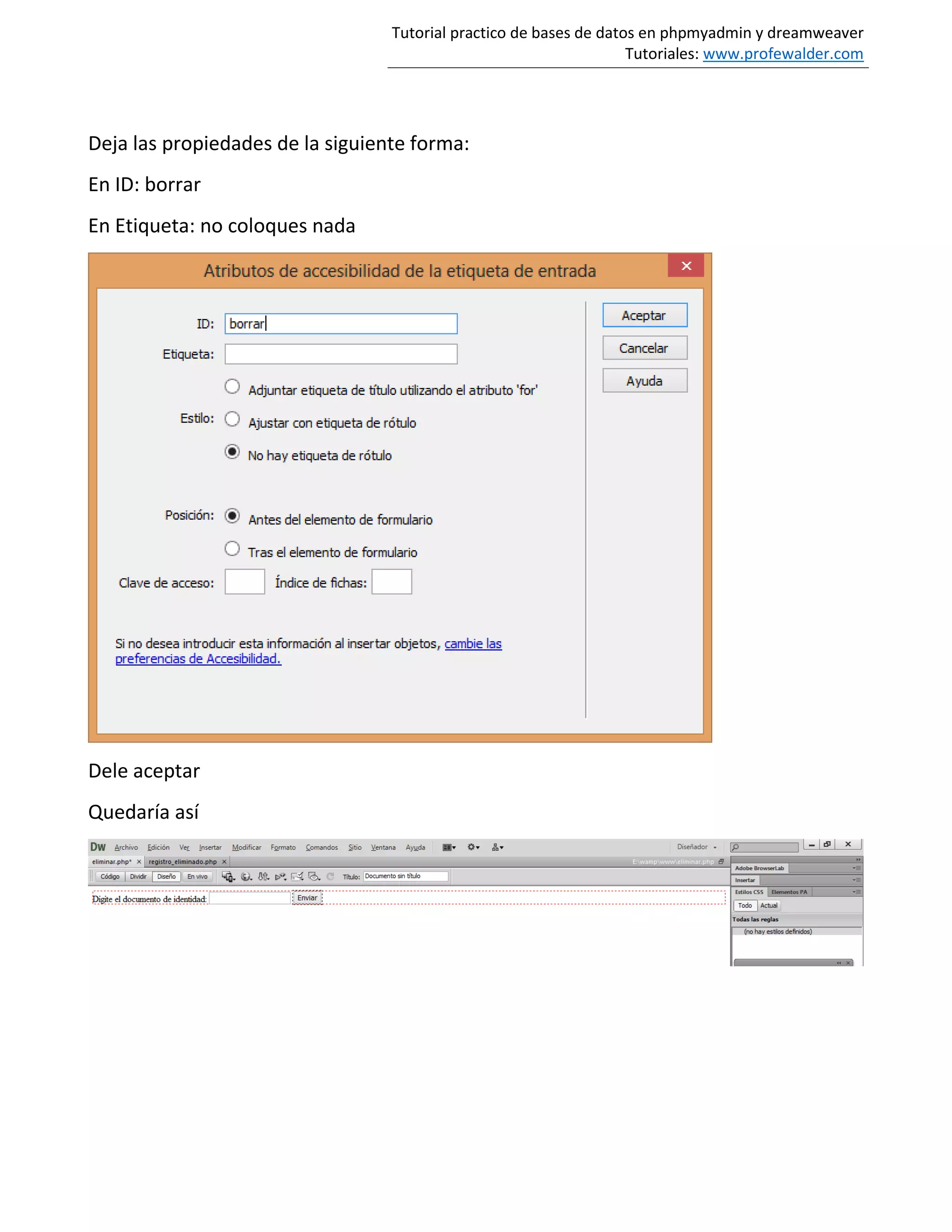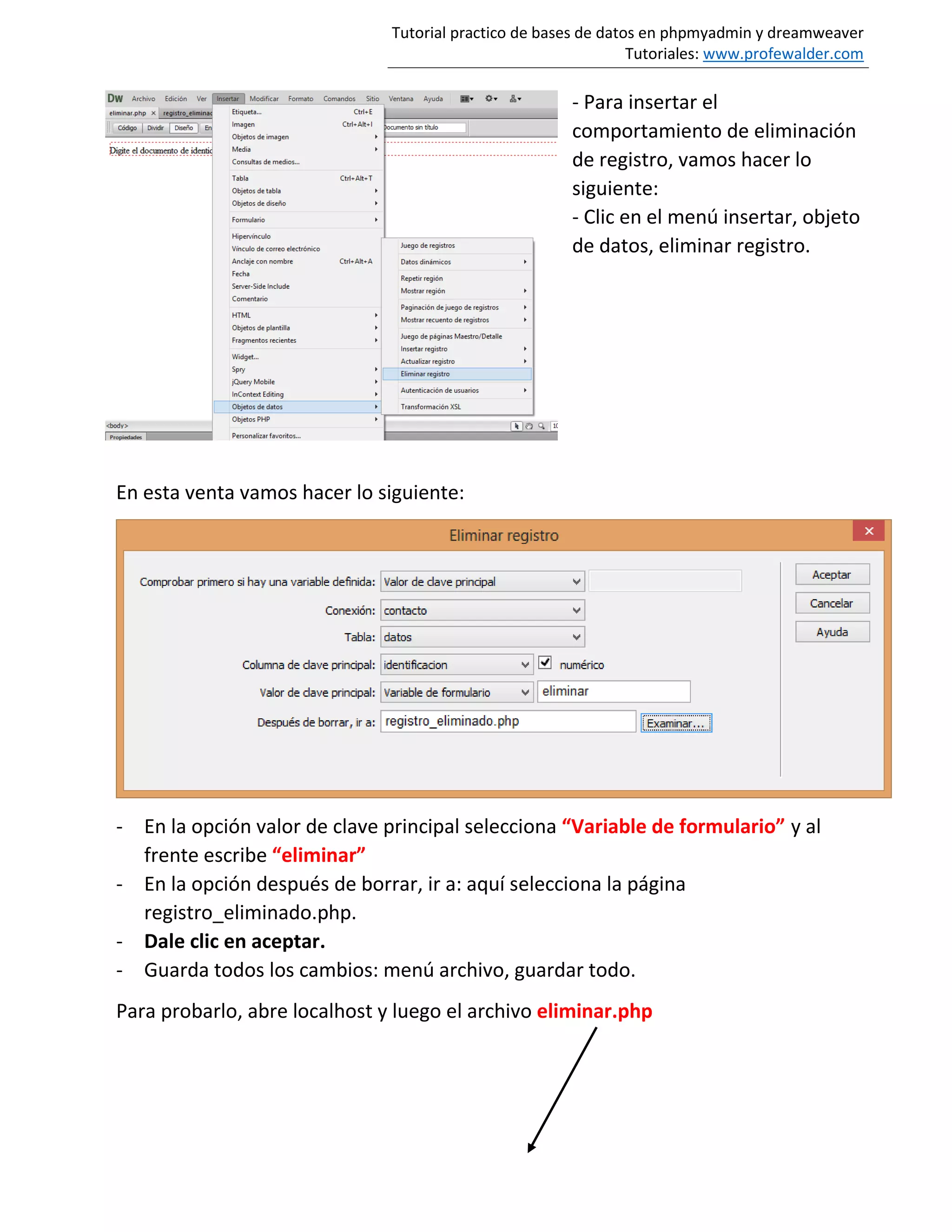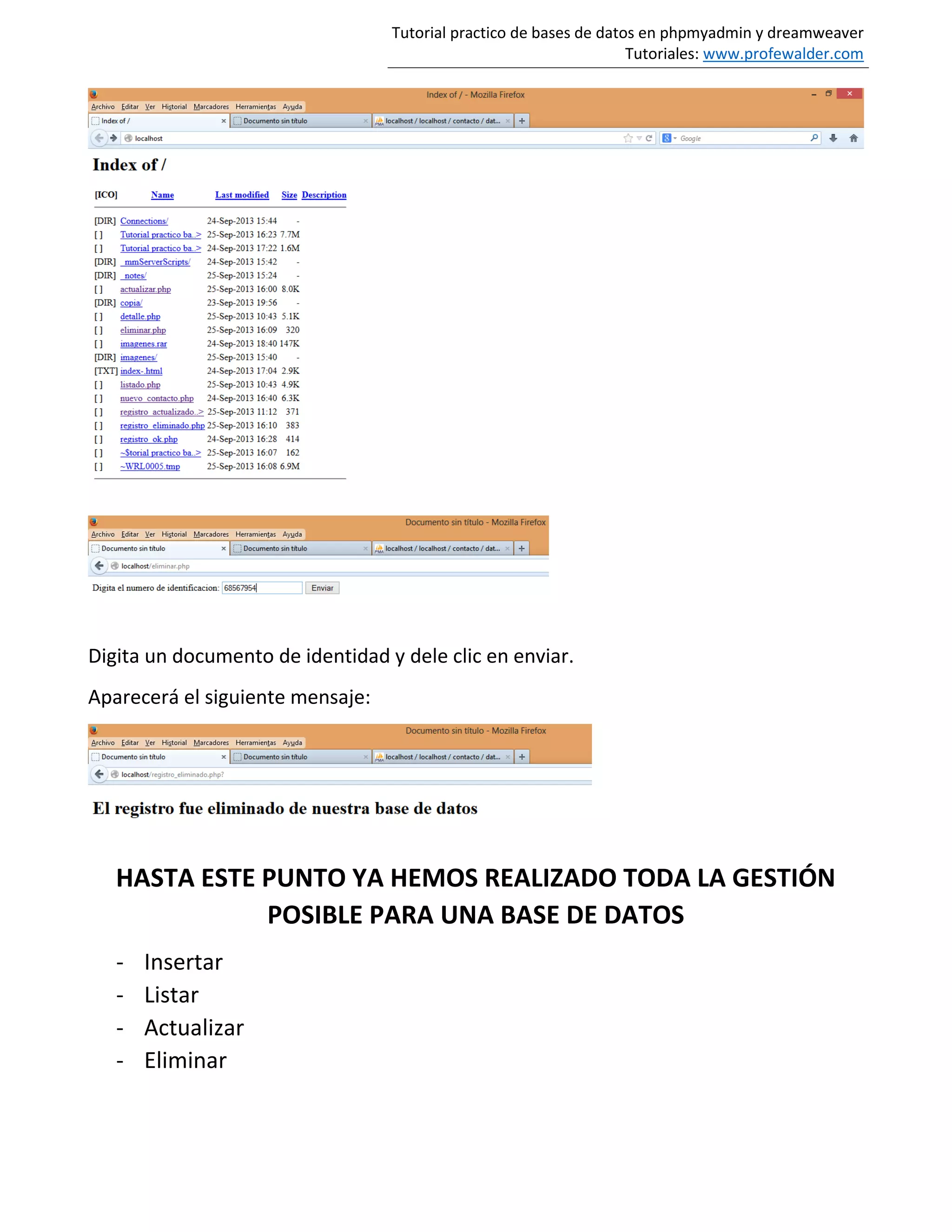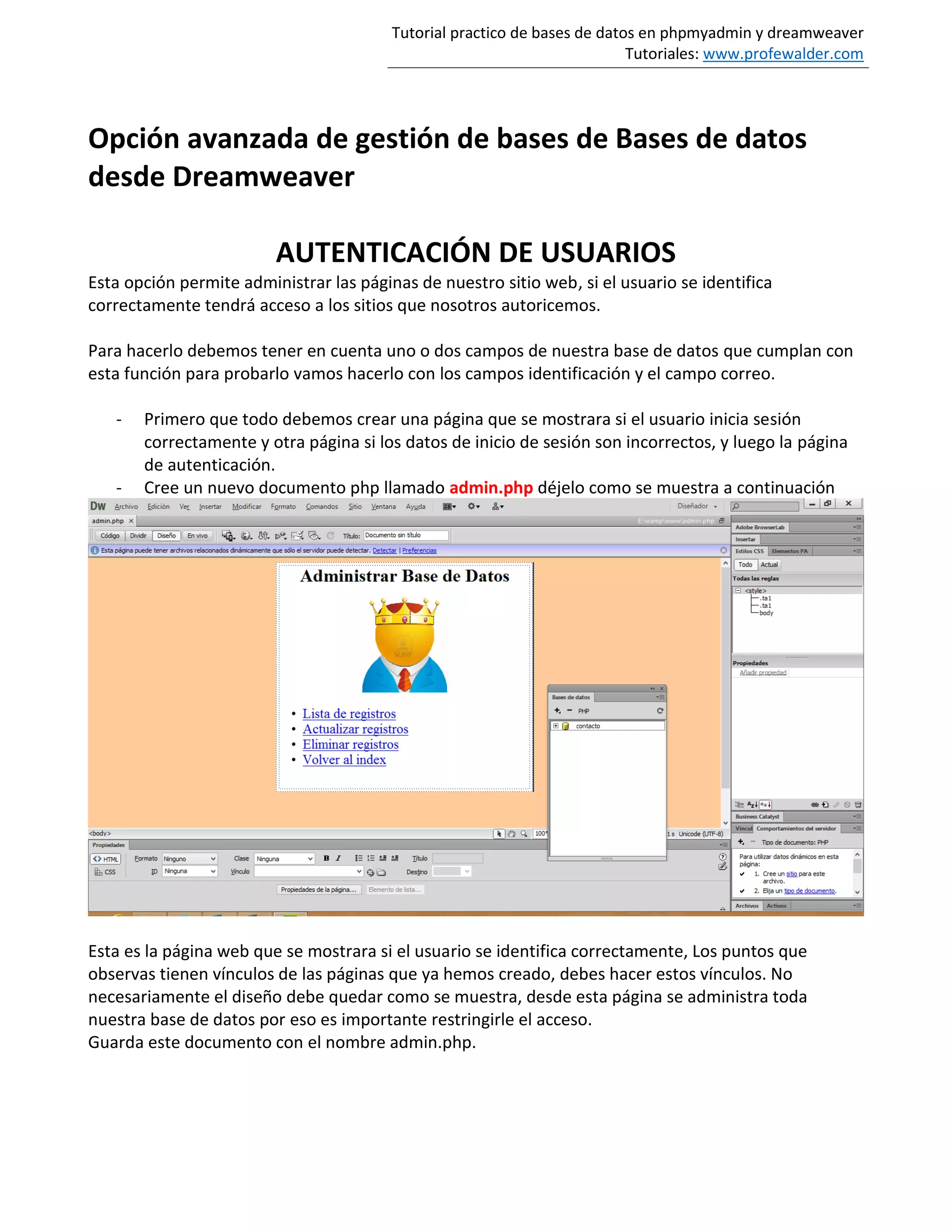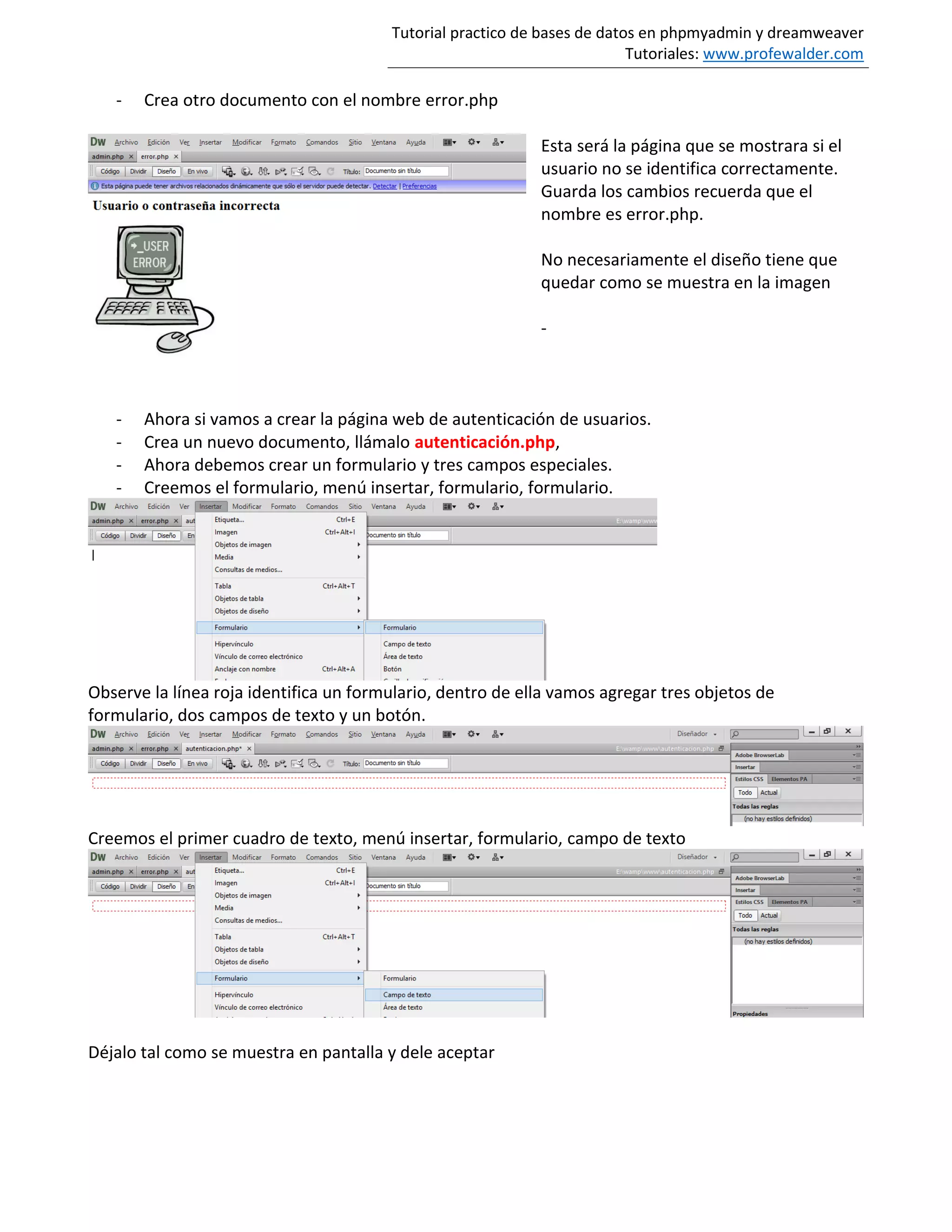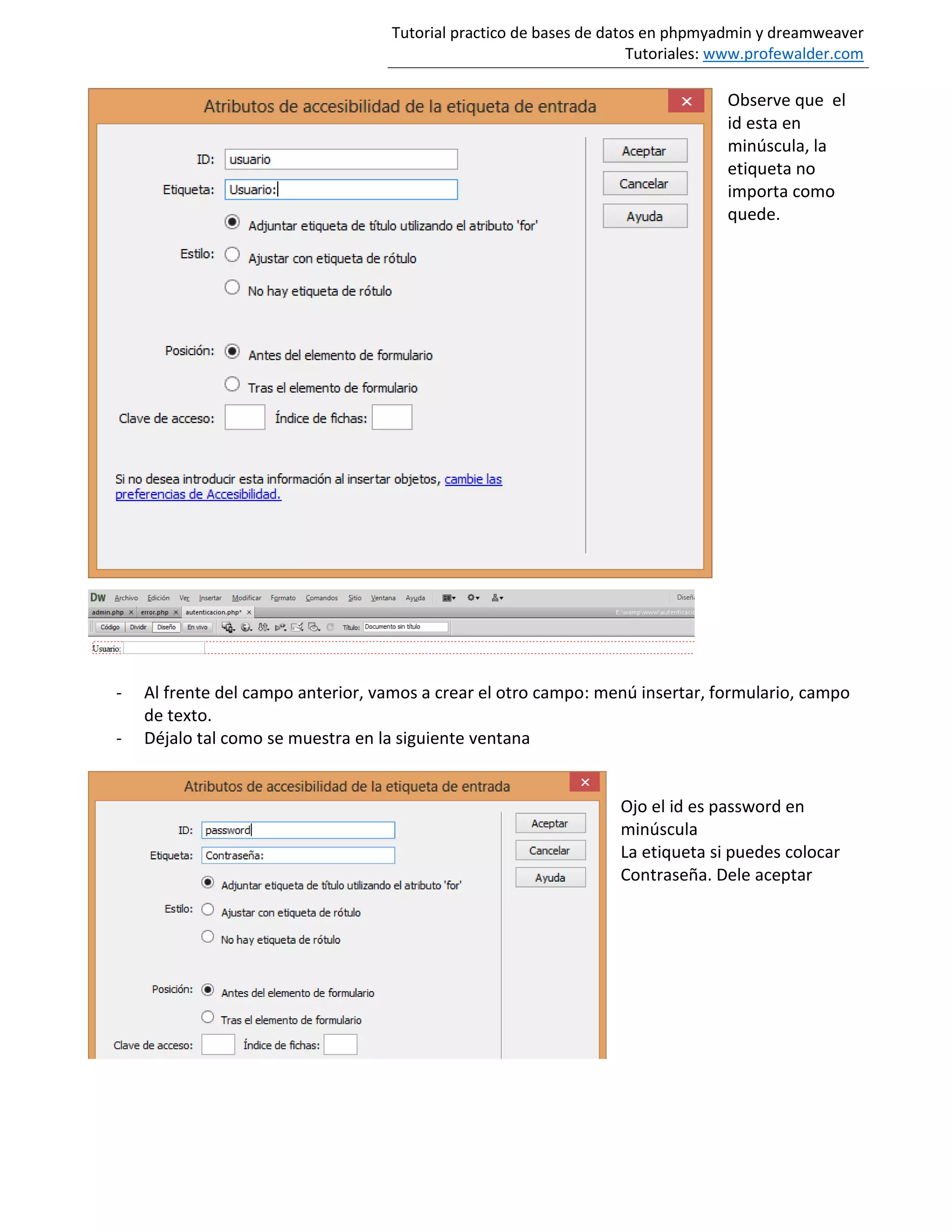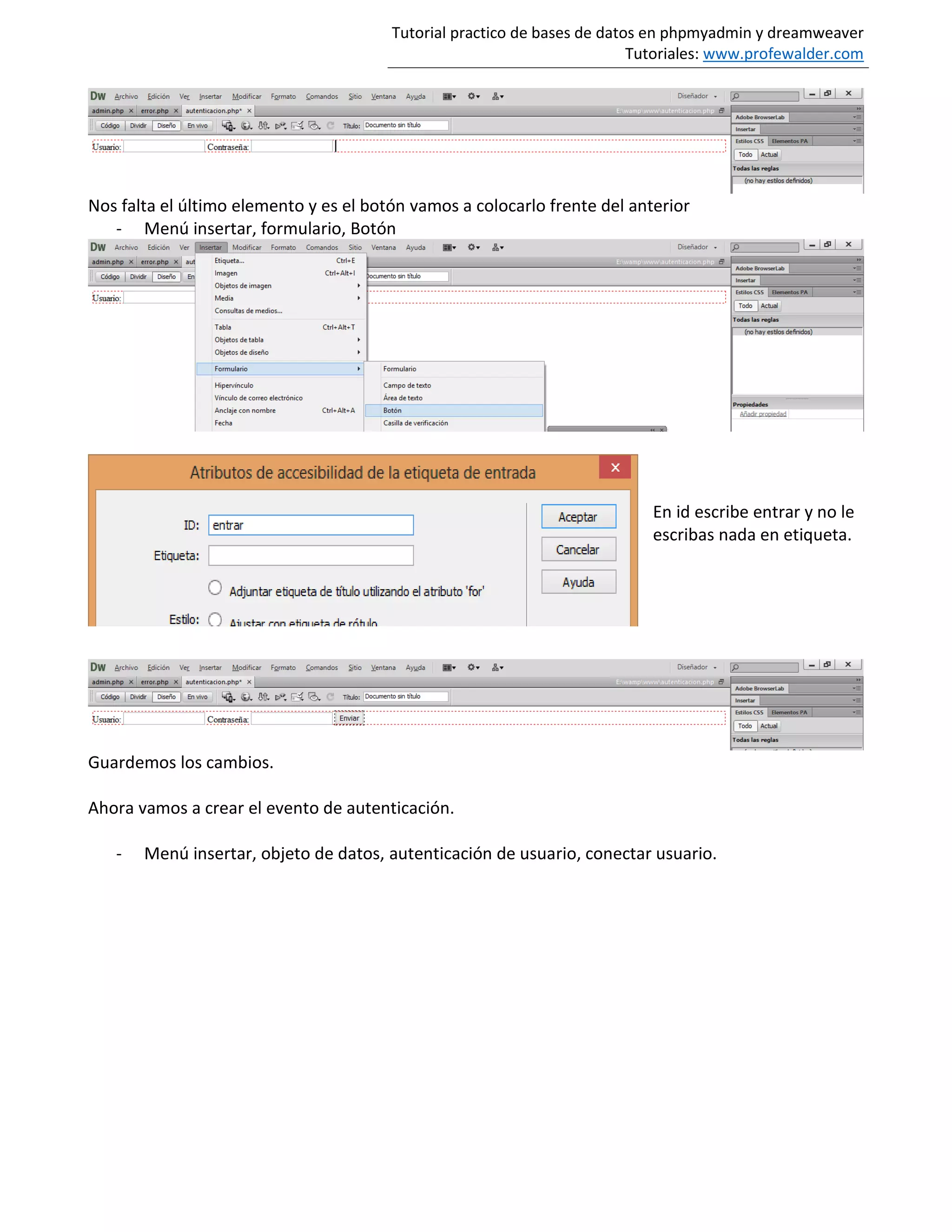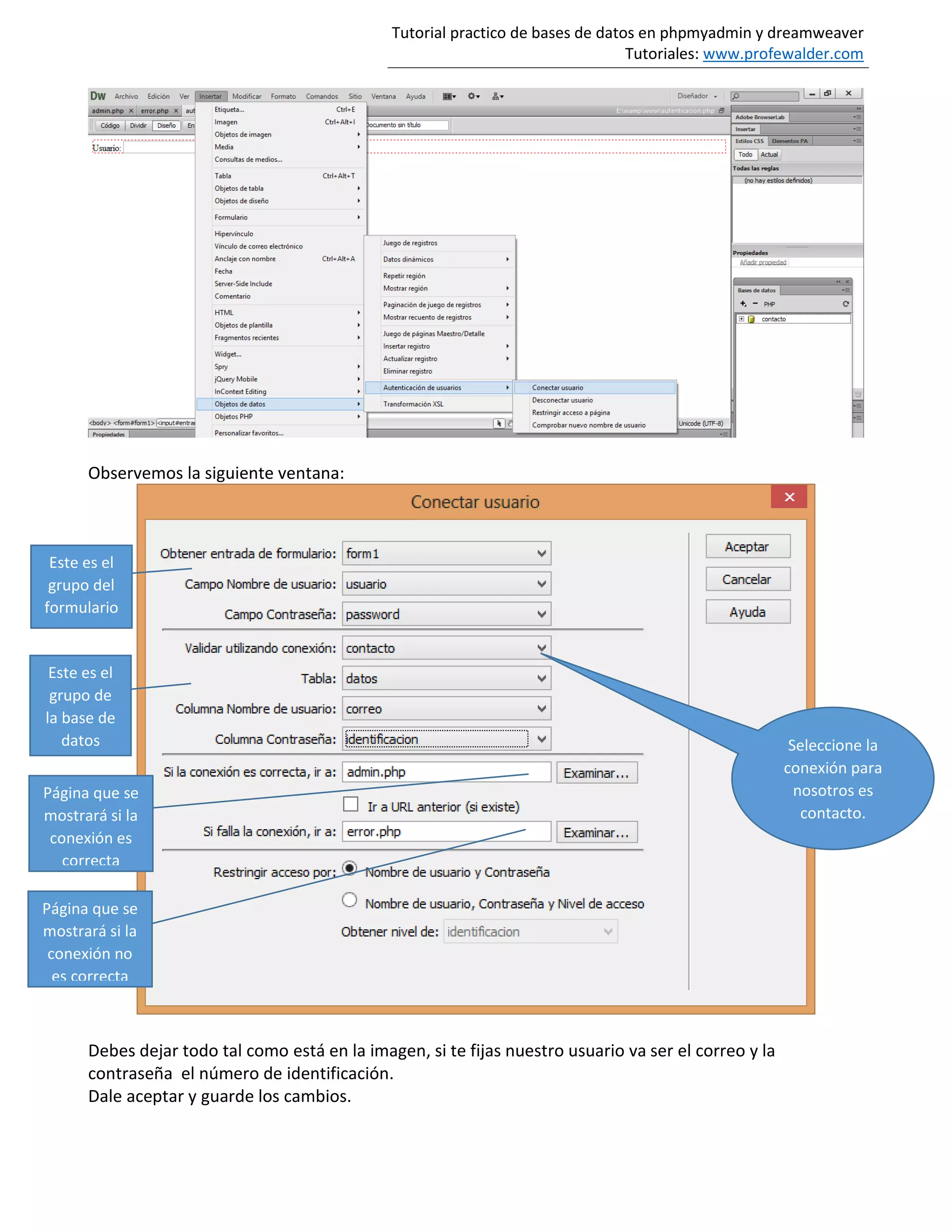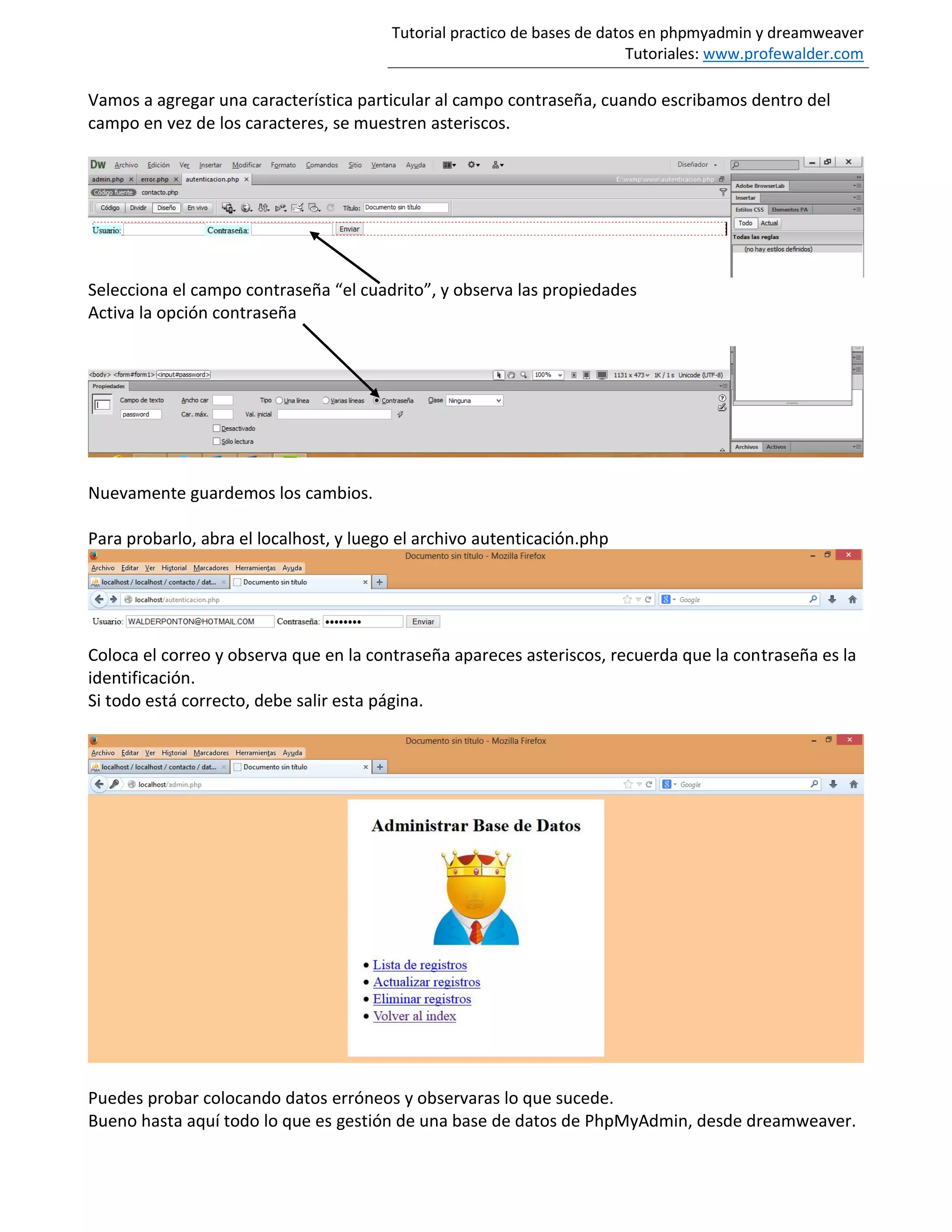Este documento proporciona un tutorial paso a paso para crear y administrar una base de datos en PHPMyAdmin y Dreamweaver. Explica cómo crear una base de datos y una tabla en PHPMyAdmin, y luego cómo crear formularios, listados y páginas de detalles para gestionar la base de datos desde Dreamweaver mediante la conexión entre las dos aplicaciones.